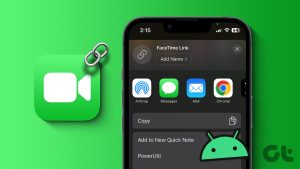친구들이 iMessage에 휴가 사진을 스팸으로 보내나요? 아니면 형제자매가 하루를 사진으로 기록하는 아이메시지를 보내나요? 행복한 얼굴을 보는 것만으로도 하루가 즐거울 수 있지만, 수많은 이미지가 자동으로 iPhone의 카메라 롤에 저장됩니다. 이런 일이 지겨우시다면 사진이 iPhone의 카메라 롤에 메시지를 저장하지 않도록 설정할 수 있습니다.
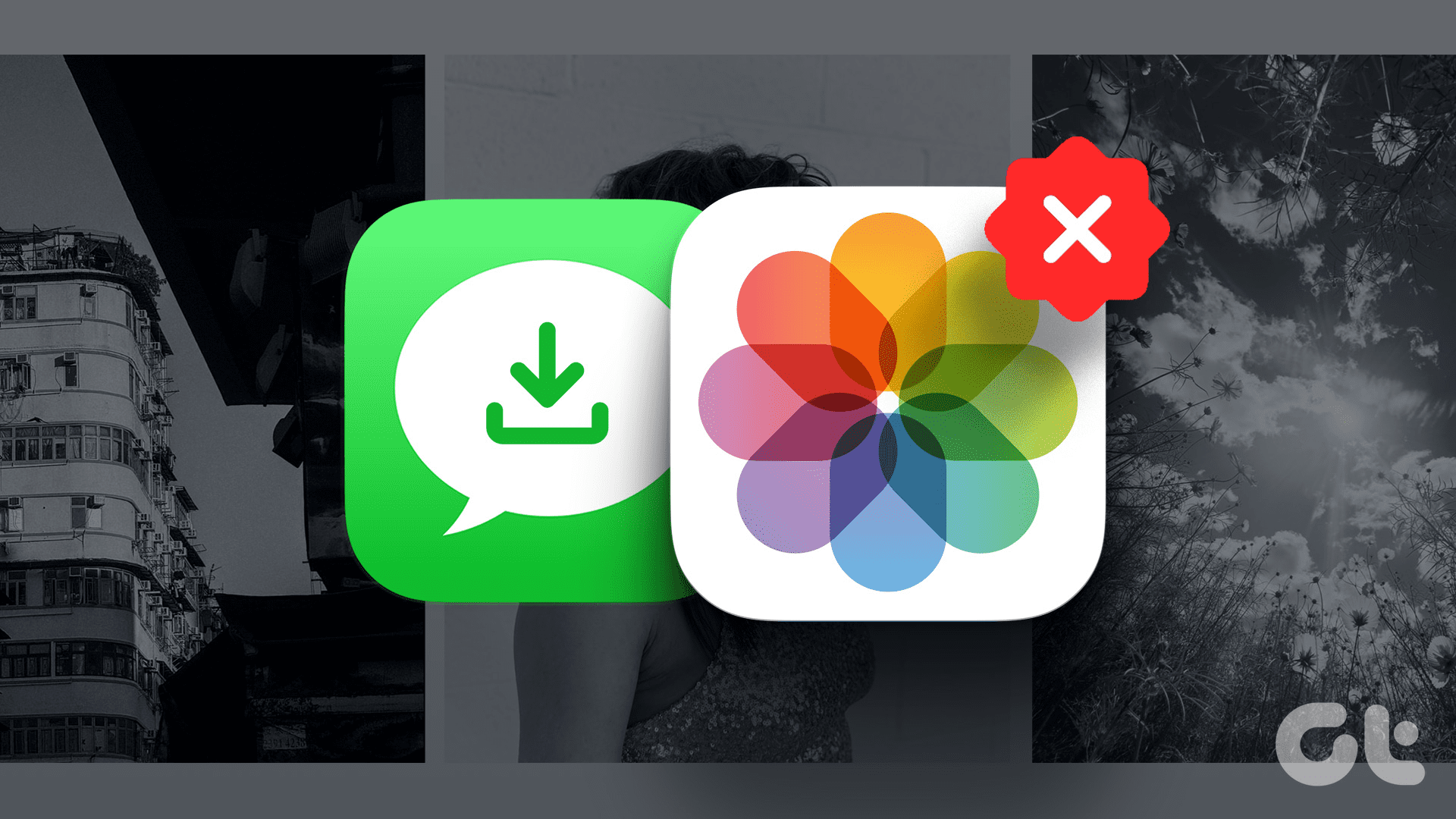
Apple의 iMessage에는 몇 가지 멋진 기능이 있습니다. 또한 다른 iPhone 애호가들과 소통할 수 있는 편리한 매체이기도 합니다. 하지만 iMessage를 통해 받은 사진은 저장 공간을 많이 차지할 수 있습니다. 이런 일이 발생하는 이유와 iPhone에서 메시지의 사진을 자동으로 저장하지 못하게 하는 방법을 알려드리겠습니다.
iMessage 사진 자동 저장을 중지해야 하는 이유
우선, iMessage에서 받은 사진이 쌓이면 내장된 iPhone 저장 공간이 줄어들 수 있습니다. 또한, iPhone에는 iPhone에서 찍은 사진을 위한 별도의 폴더가 없기 때문에 메시지 앱에서 받은 사진이 사진 앱을 탐색하는 데 방해가 될 수 있습니다. 또한, 메시지에서 공유된 민감한 사진이 iPhone의 사진으로 이동하는 것을 원치 않을 수도 있습니다.
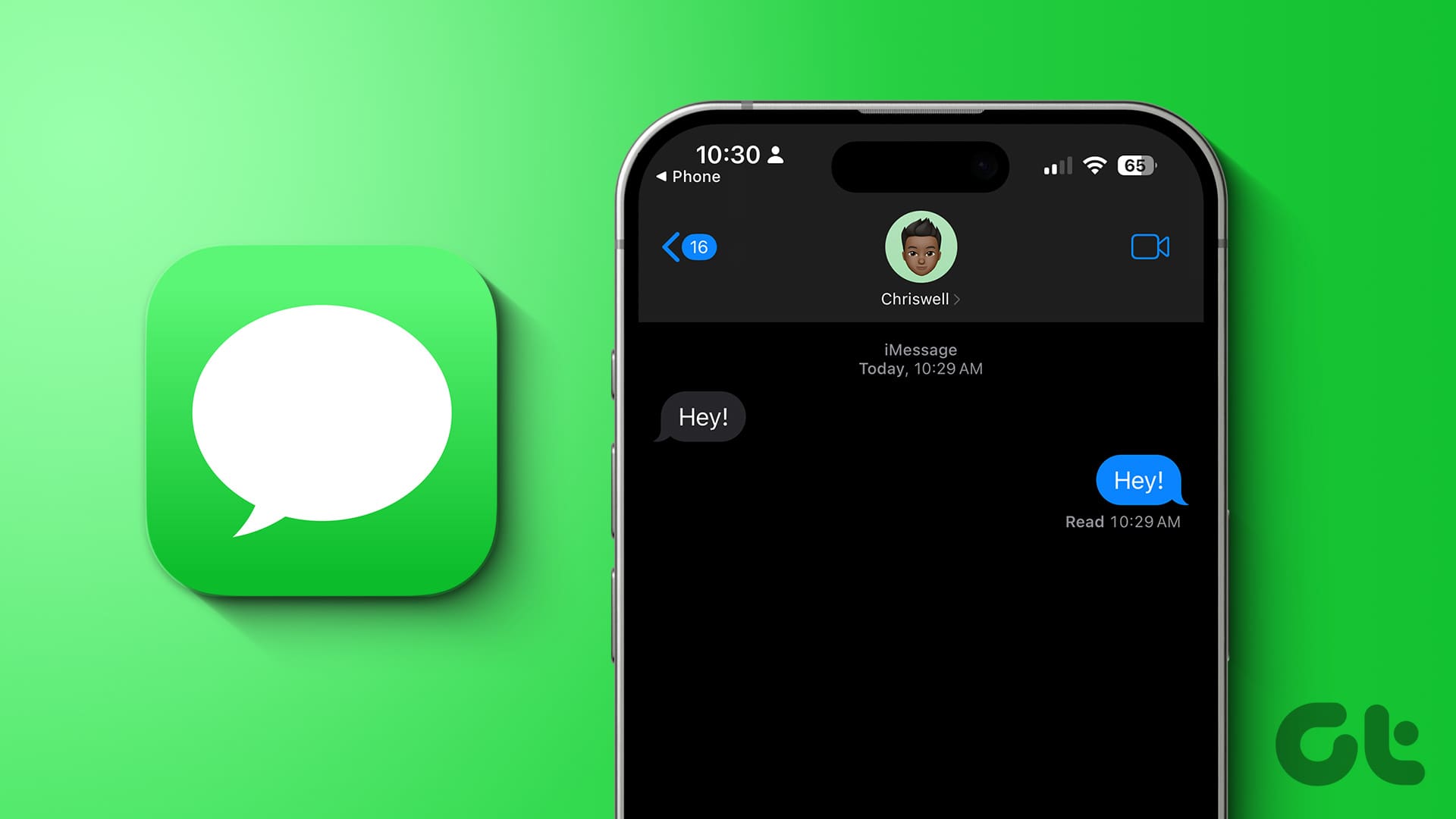
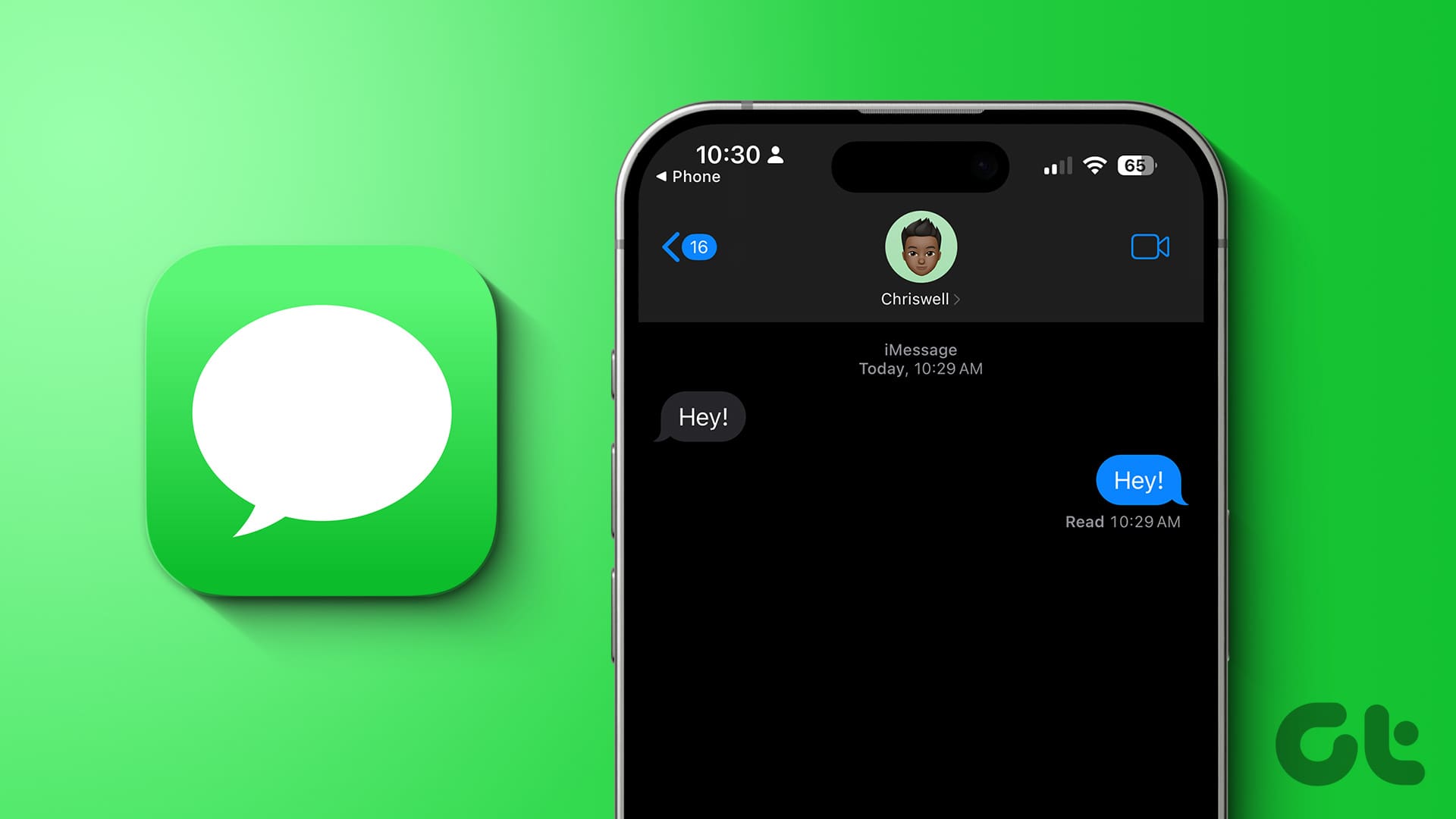
이제 사진이 왜 자동 저장되는지 궁금하실 겁니다. 그것은 바로 공유 기능 때문입니다.
공유 기능이란 무엇인가요?
더 이상 친구가 추천한 음악을 찾기 위해 iMessage에서 긴 채팅을 스크롤할 필요가 없습니다. 또한 이 기능은 iMessage Safari, Apple TV, 팟캐스트, Apple 음악, 뉴스 앱, 그리고 사진 앱에서 공유된 링크를 정렬합니다. 이러한 지원되는 앱에서 나와 공유 탭을 찾을 수 있습니다.
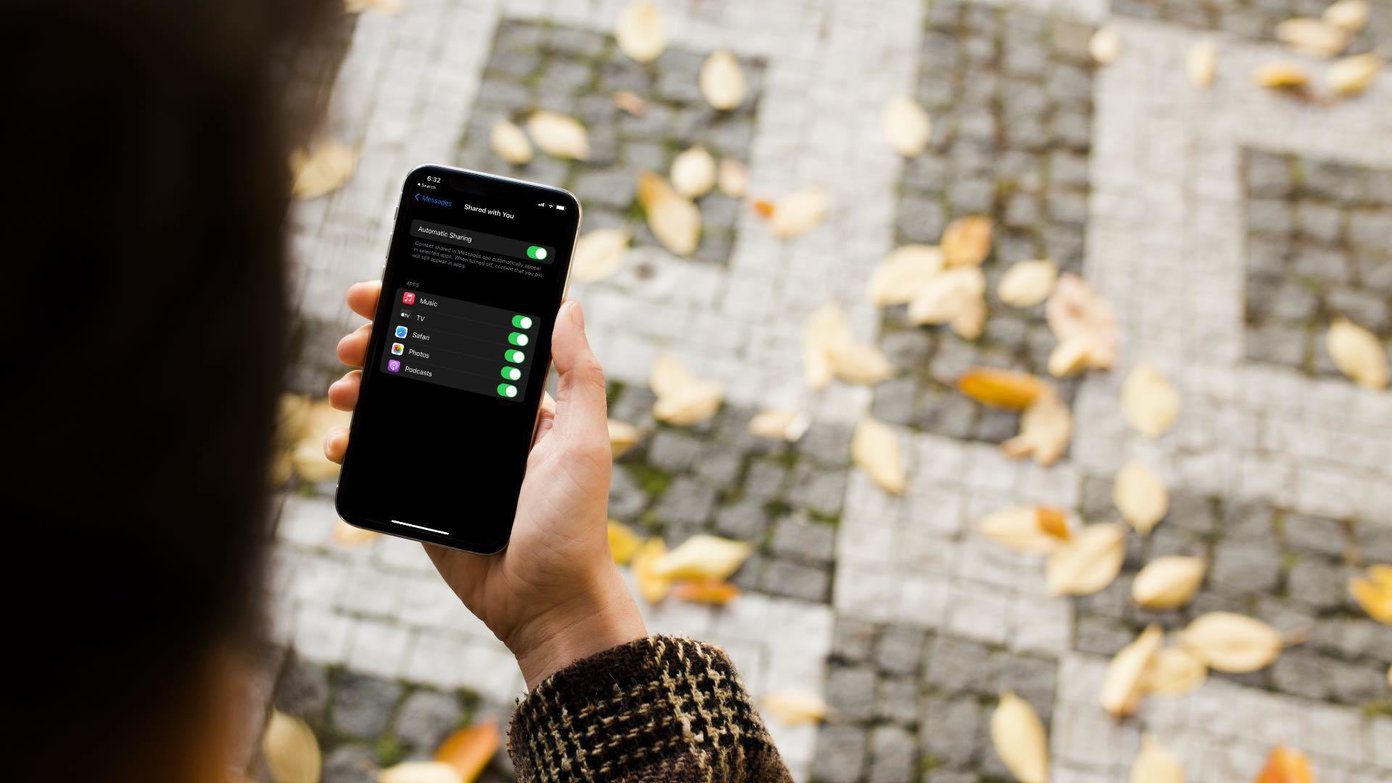
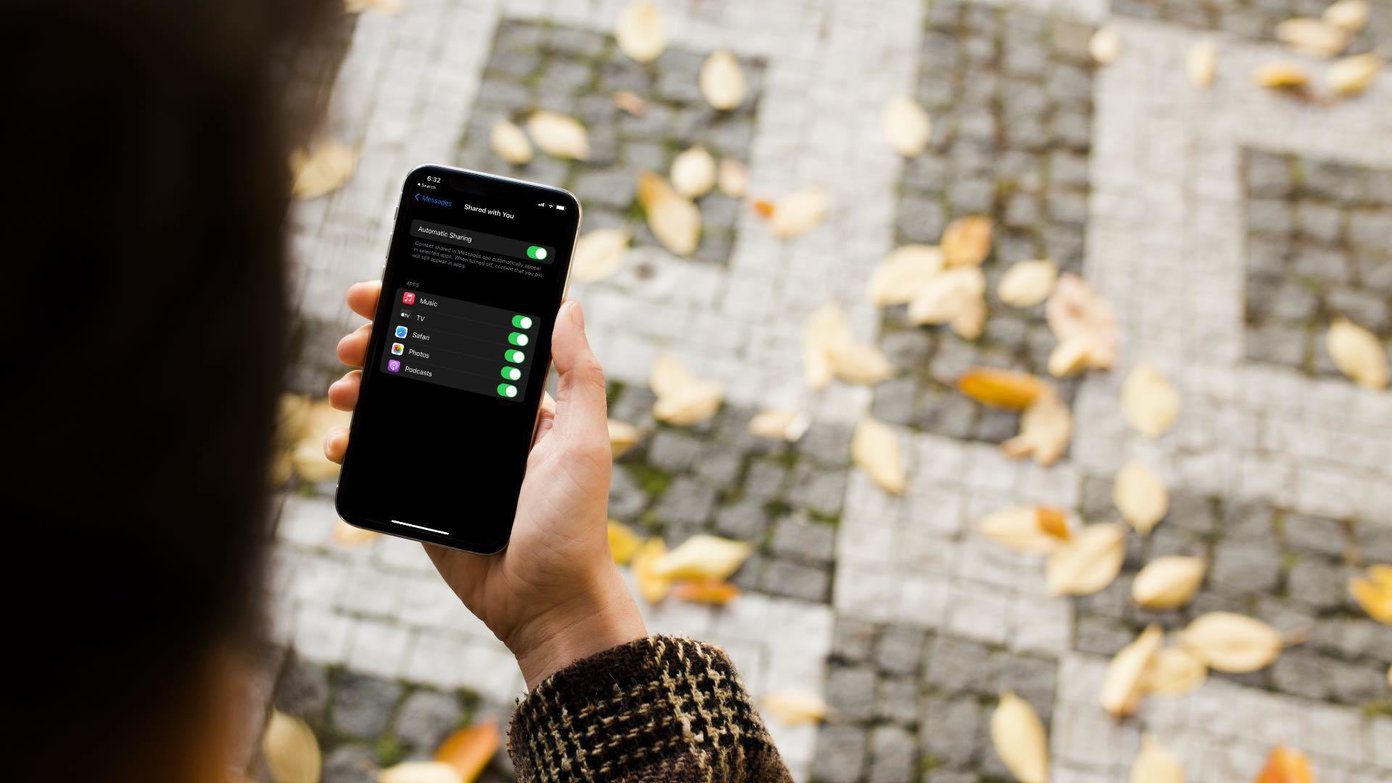
이 편리한 기능은 iOS 15에 도입되었습니다. 나와 공유 기능은 유용하지만, iMessage에서 공유된 모든 사진이 카메라 롤에 로드될 수 있습니다.
공유한 사진이 카메라 롤로 이동하는 것을 막는 방법
iMessage에서 사진 저장을 중지하는 방법에는 두 가지가 있습니다. 어떤 방법을 사용하든 사진 앱으로 iMessage 사진이 몰려오는 것을 비활성화할 수 있습니다. 방법은 다음과 같습니다.
방법 1: 설정 앱을 통해
iPhone에서 메시지의 사진을 자동으로 저장하지 못하게 하는 한 가지 방법은 사진 앱의 공유 기능을 비활성화하는 것입니다. 설정 애플리케이션을 통해 이 문제를 제어할 수 있습니다. 방법은 다음과 같습니다:
1단계: iPhone에서 설정 앱을 엽니다. 아래로 스크롤하여 메시지를 찾아서 탭합니다. 이제 나와 공유를 선택합니다.
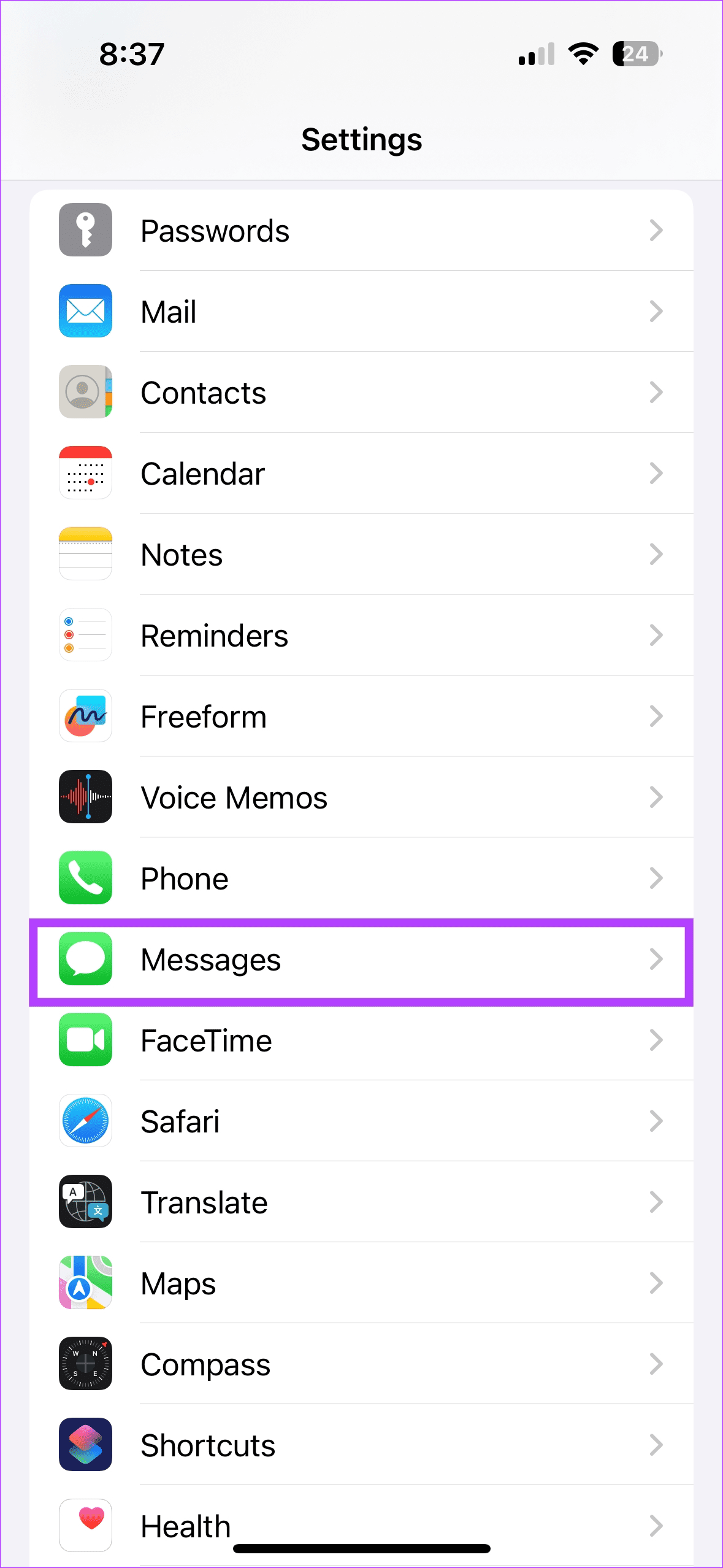
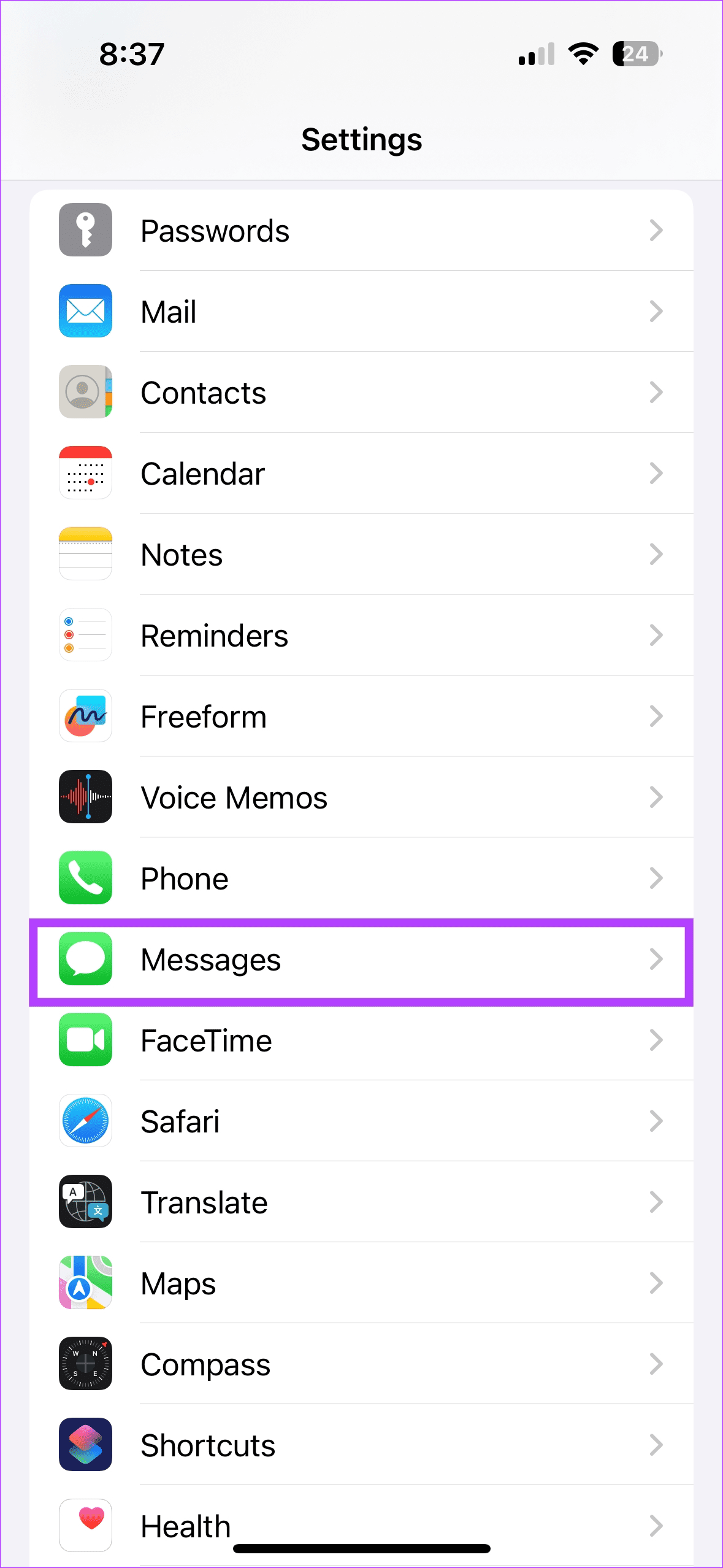
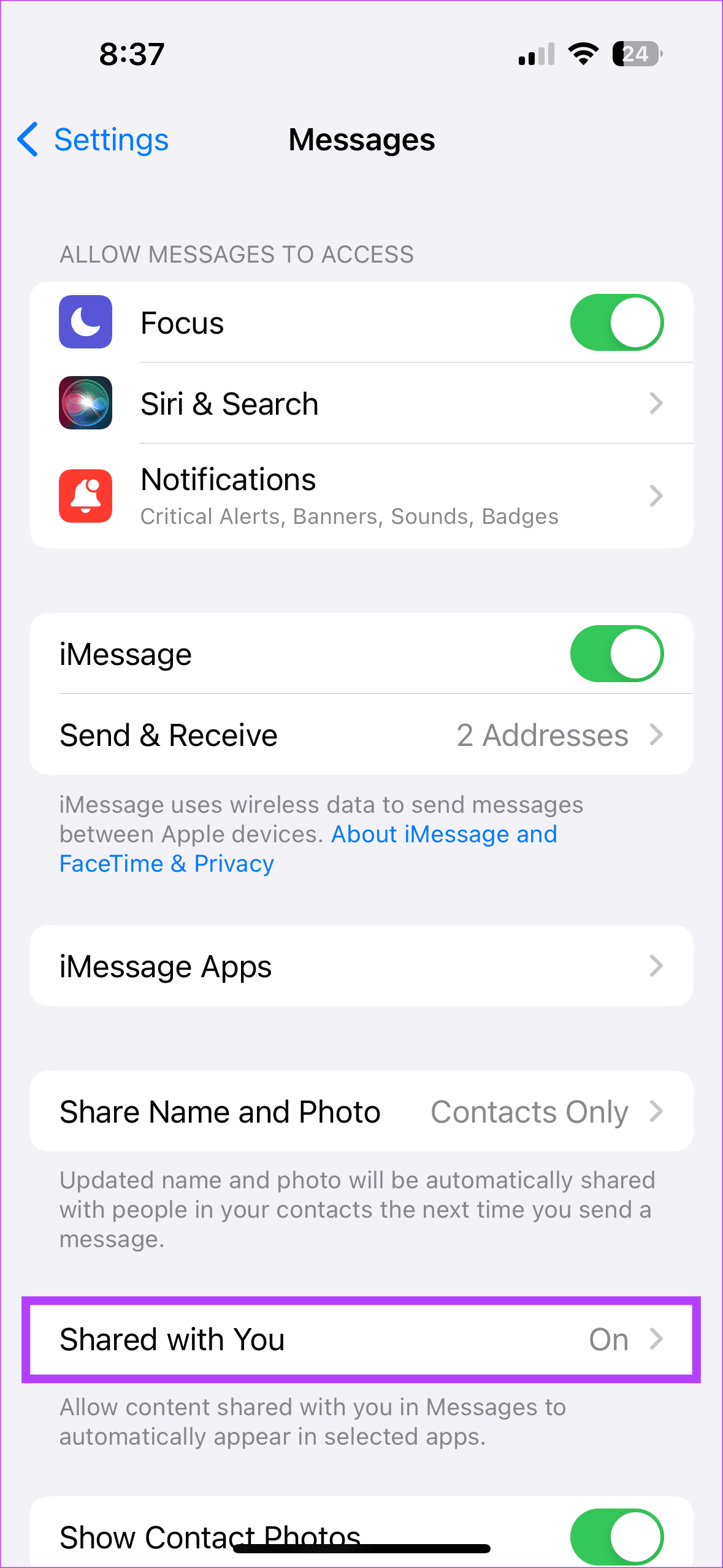
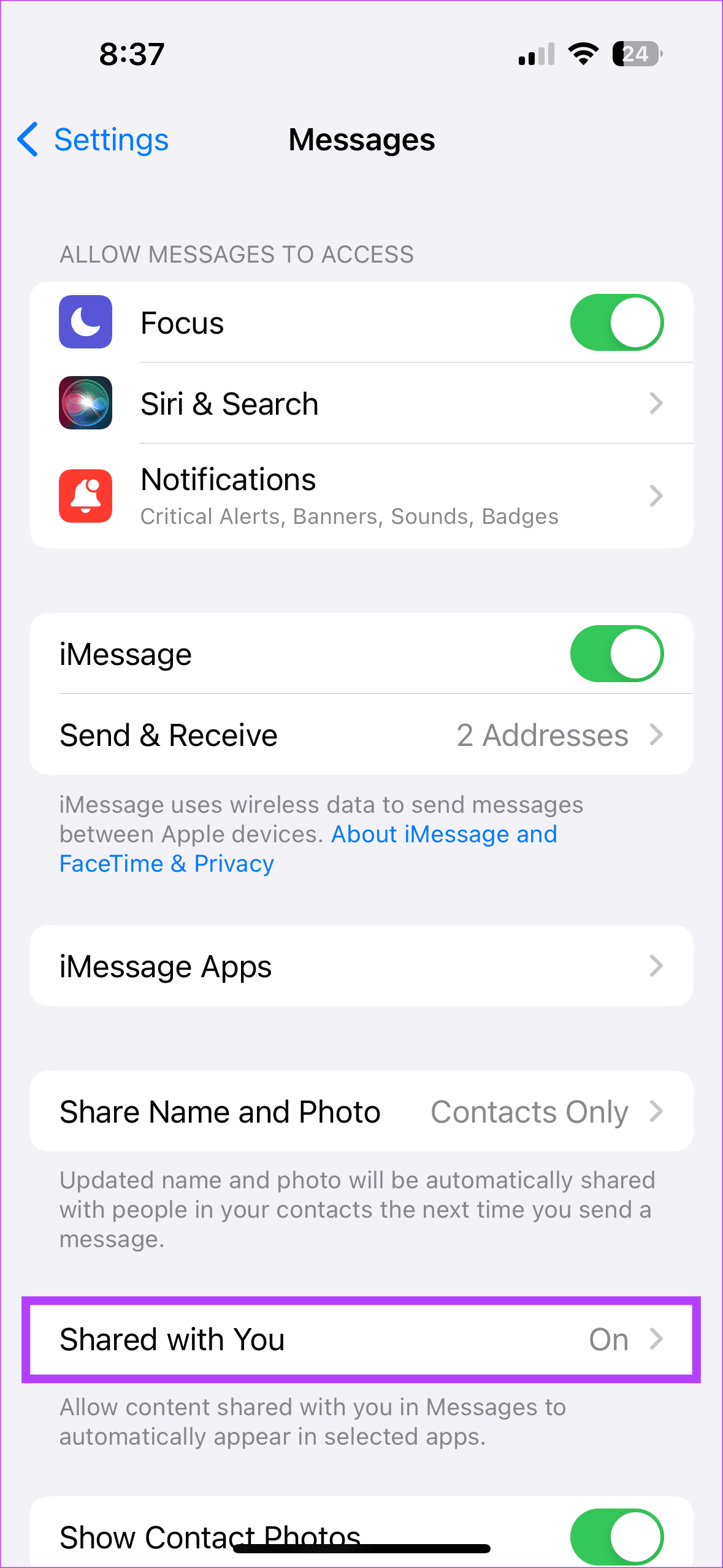
2단계: 앱 목록에서 사진 옆의 토글을 비활성화합니다.
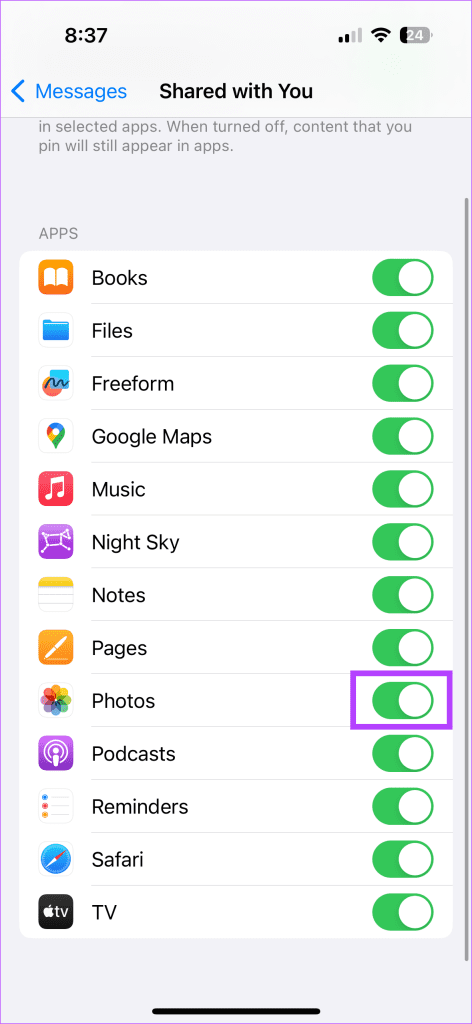
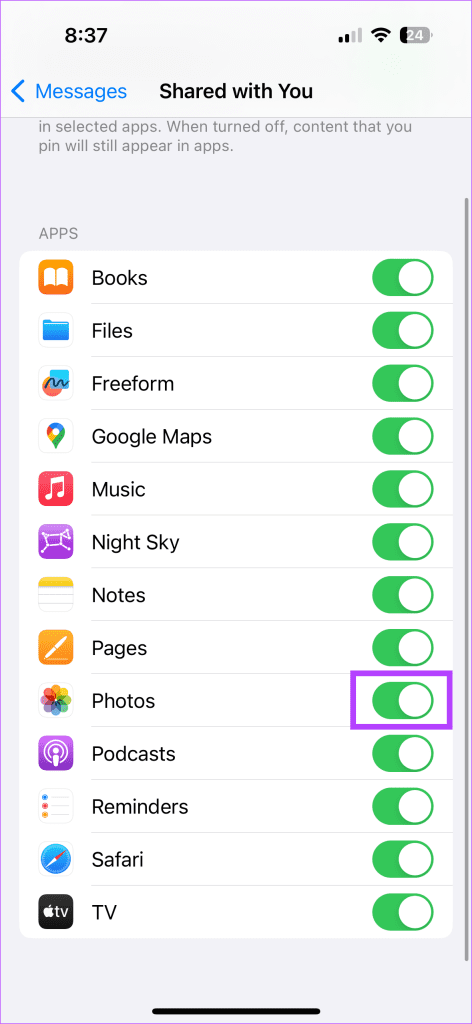
방법 2: 사진 앱을 통해
첫 번째 방법도 효과적이지만 이에 대한 대안이 있습니다. 즉, 첫 번째 방법은 설정 앱을 사용하여 사진에 대해 나와 공유를 비활성화하는 것입니다. 이 방법에서는 사진 앱에서 직접 기능을 비활성화합니다. 공유한 사진이 iPhone의 카메라 롤로 이동하는 것을 중지하는 방법은 다음과 같습니다.
1단계: iPhone에서 사진 앱을 열고 라이브러리를 엽니다. 그런 다음 오른쪽 상단에 있는 점 3개를 탭합니다. 그런 다음 필터를 선택합니다.
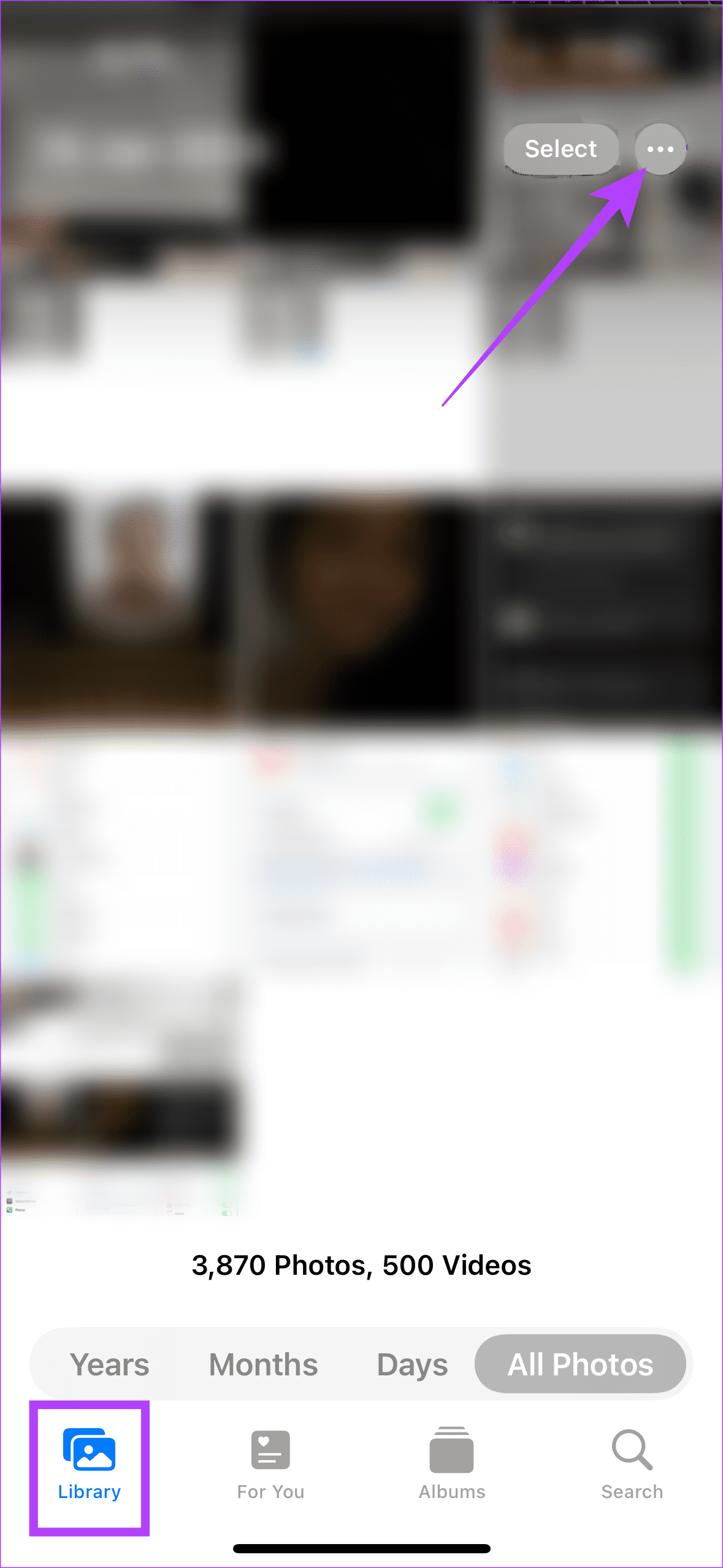
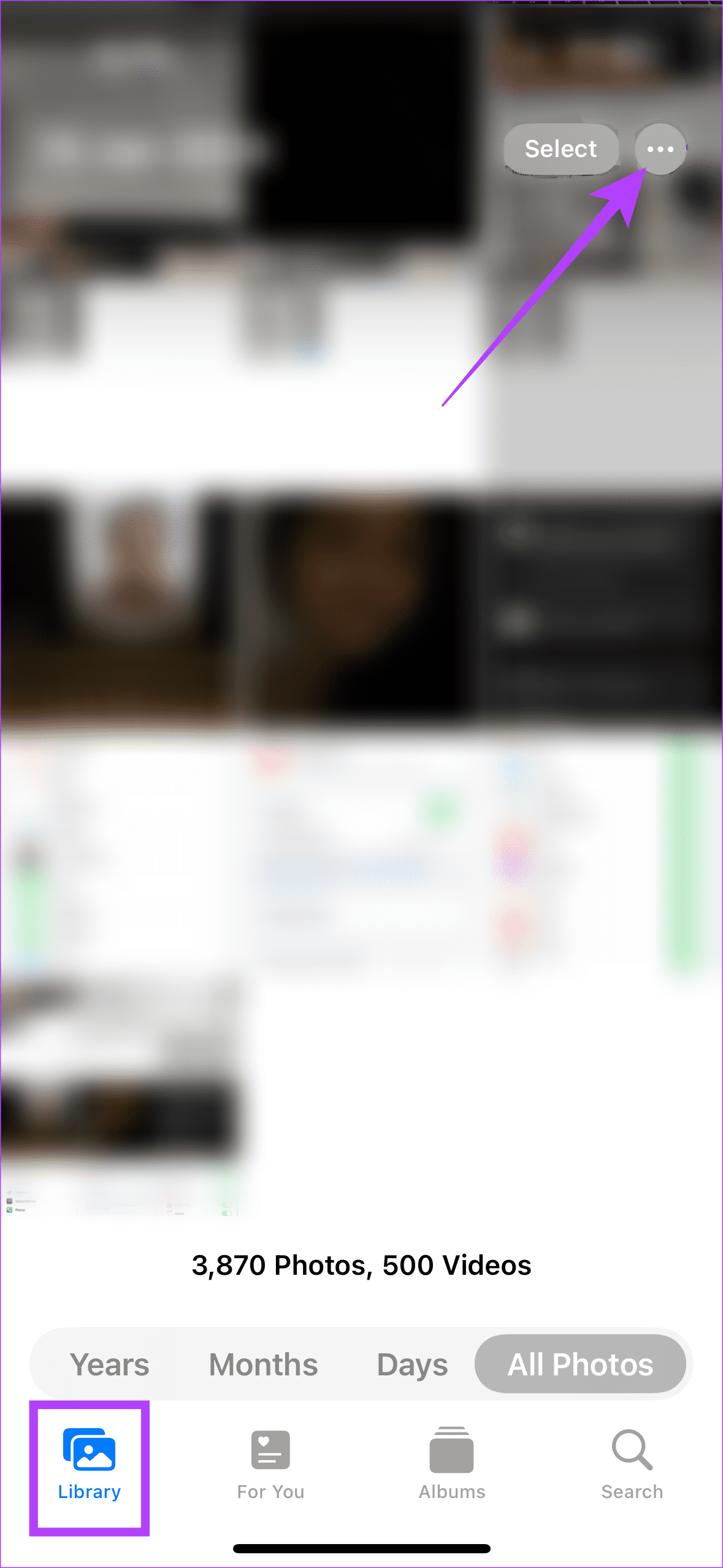
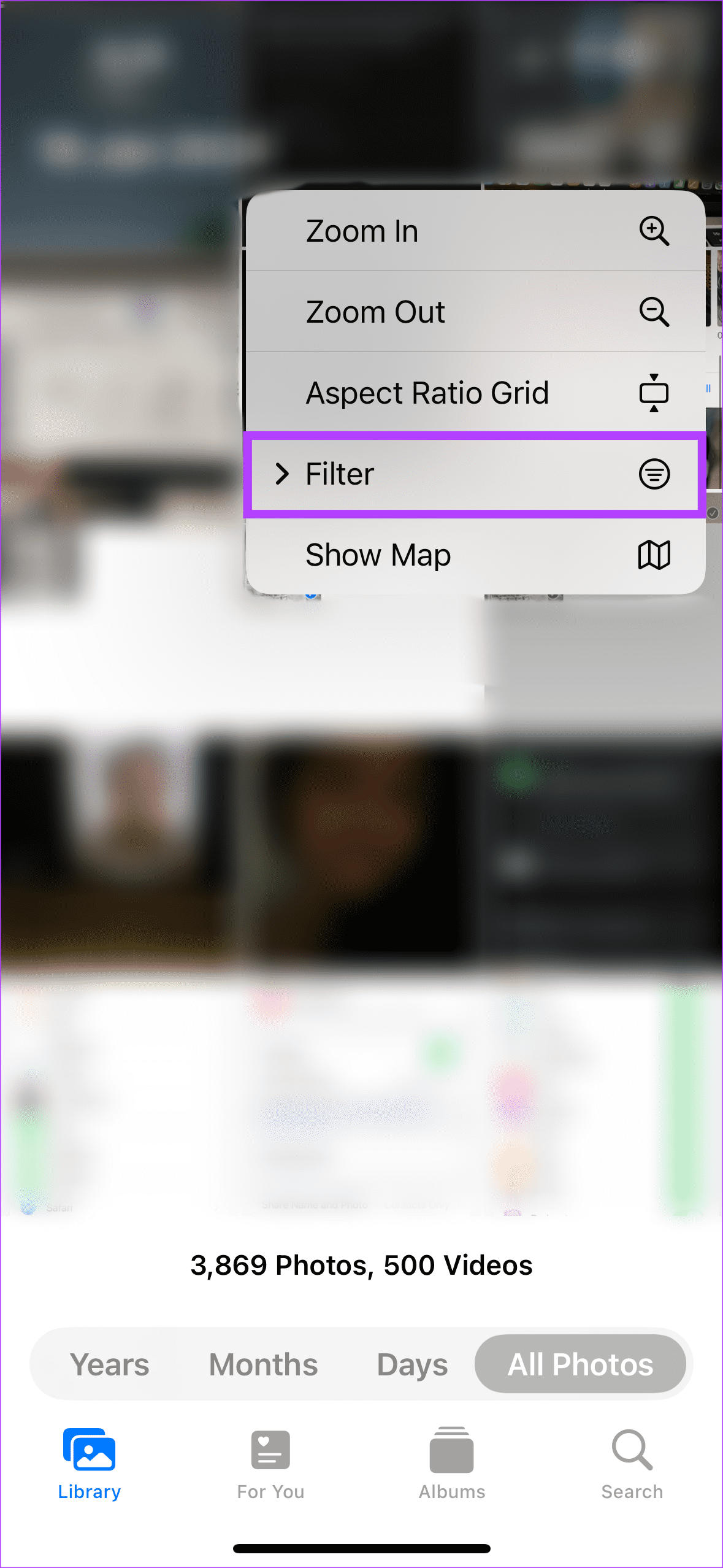
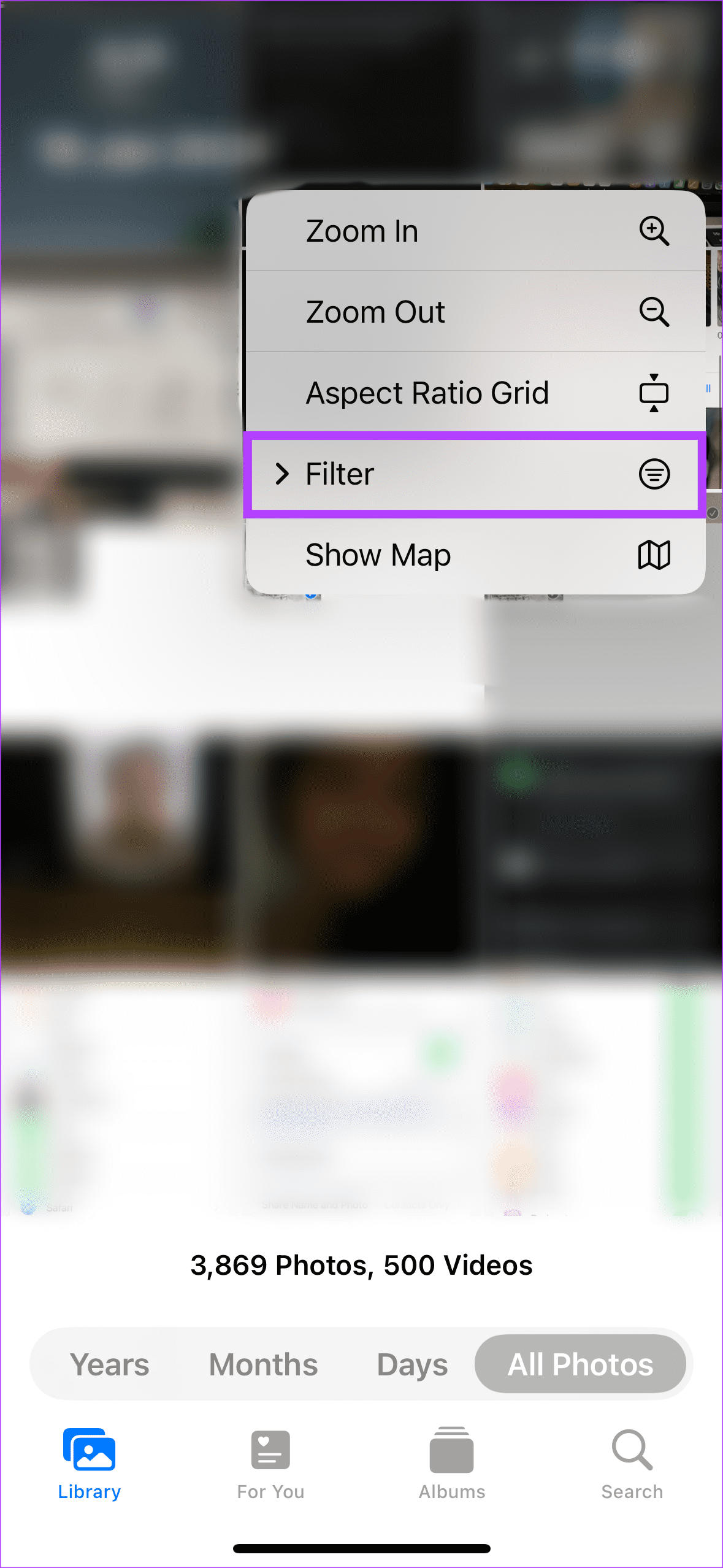
2단계: 모든 필터를 선택합니다. 팝업에서 나와 공유됨 옆의 토글을 비활성화합니다.
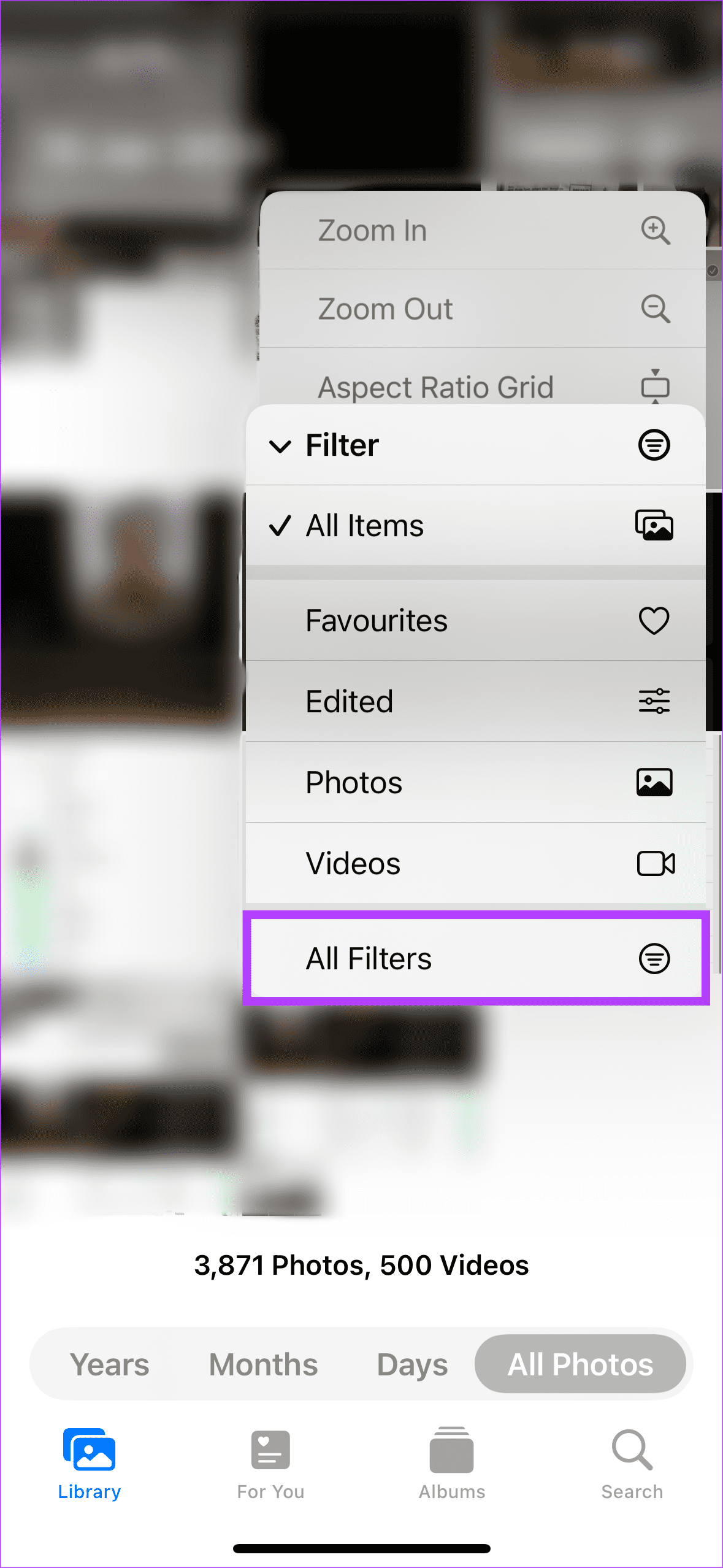
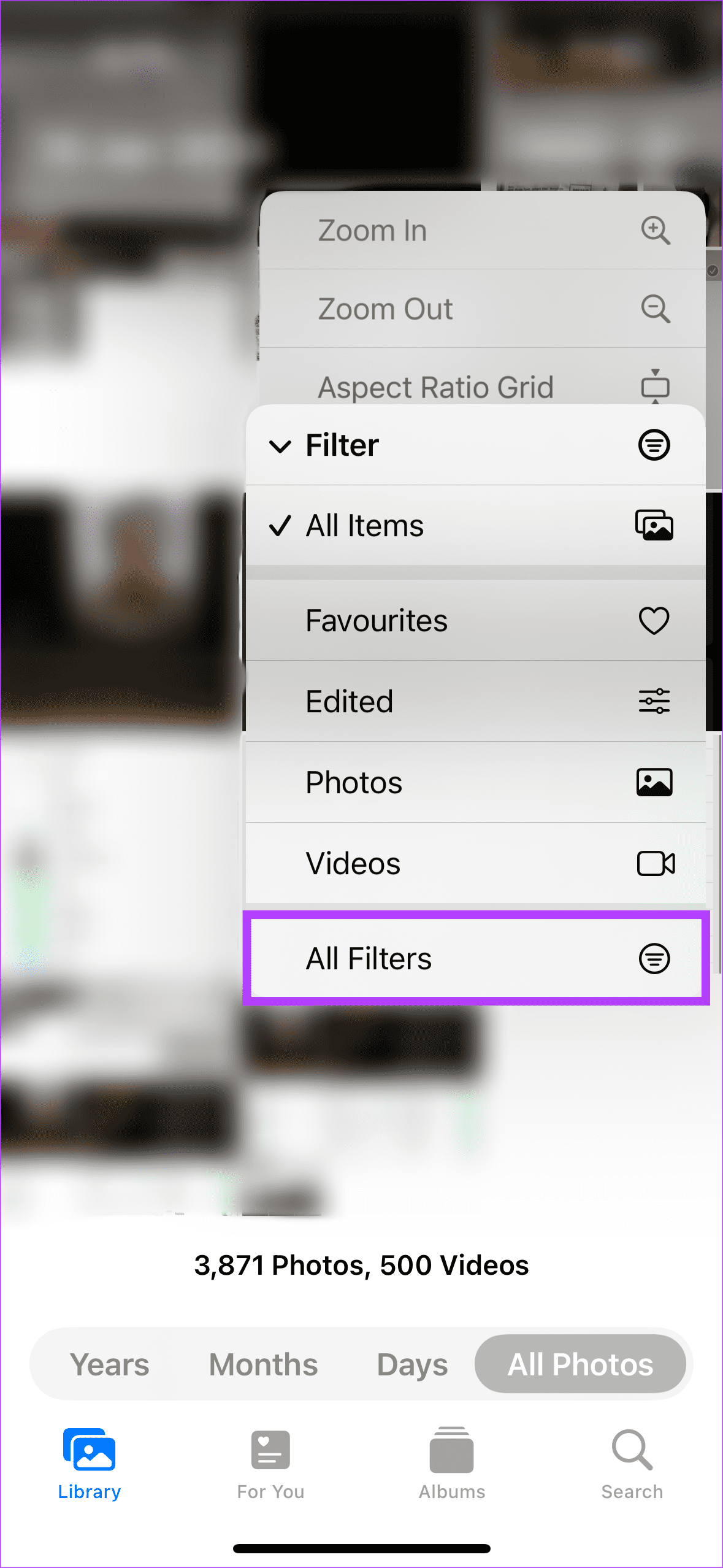
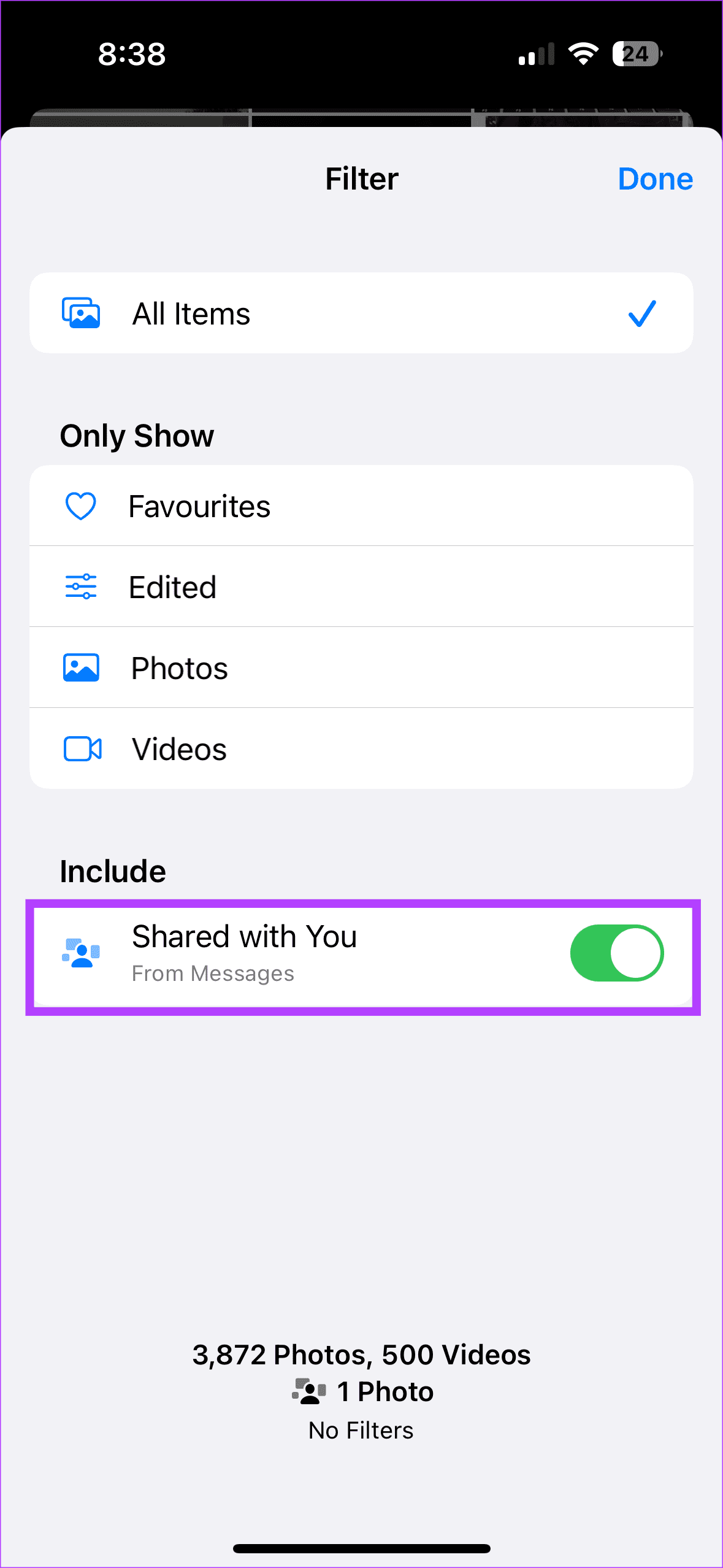
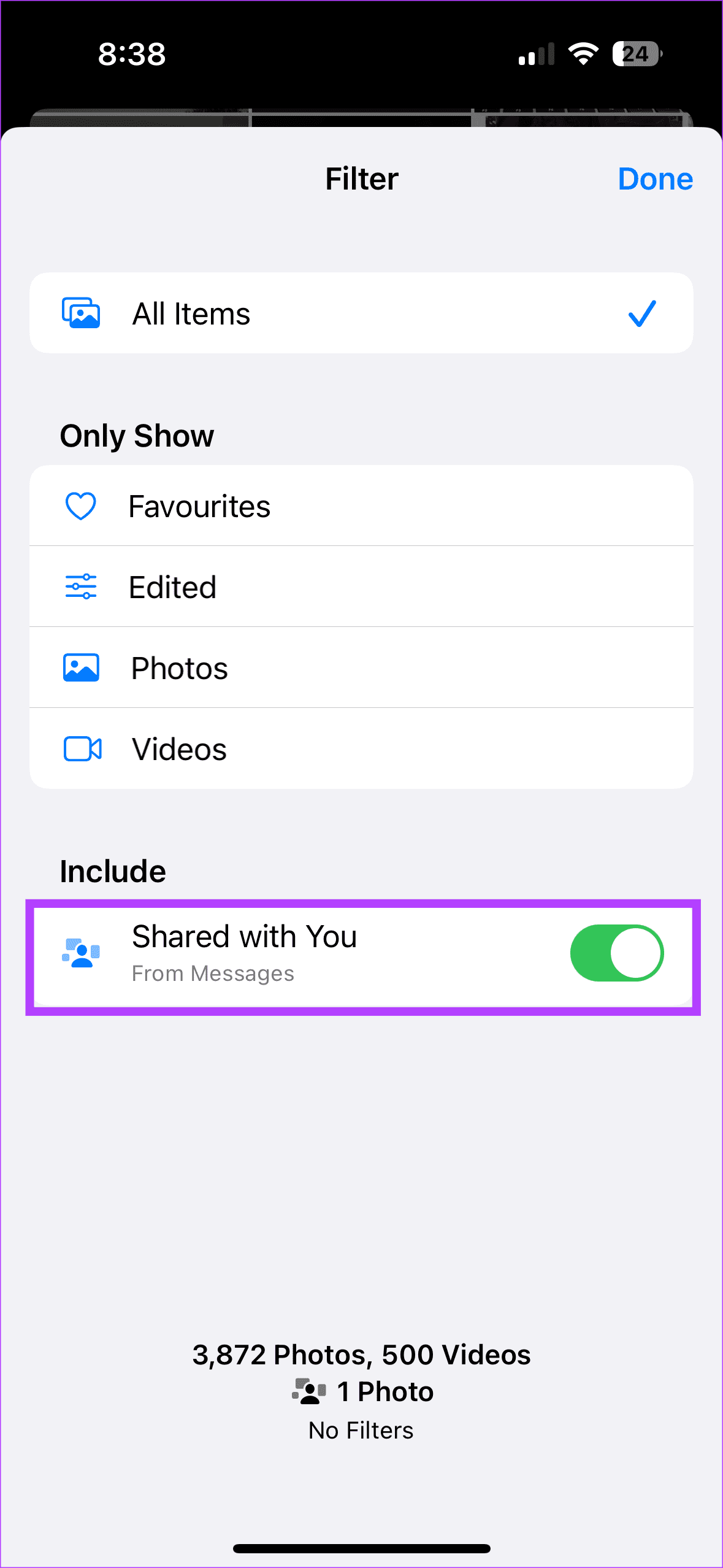
이렇게 하면 메시지로 받은 사진이 카메라 롤에 저장되지 않도록 제한할 수 있습니다.
카메라 롤에서 공유 사진을 삭제하는 방법
위의 방법은 iMessage를 통해 사진 앱으로 쏟아져 들어오는 사진의 흐름을 제한하는 데 도움이 될 수 있지만, 기존에 저장된 사진을 삭제하는 것이 걱정될 수 있습니다. 해결책이 있습니다. 아래 단계를 따르세요:
1단계: iPhone에서 사진 앱을 열고 회원님용 탭을 탭합니다. 아래로 스크롤하여 나와 공유를 찾습니다.
2단계: 이제 모두 보기를 선택합니다. 사진에서 오른쪽 상단의 선택을 탭합니다.
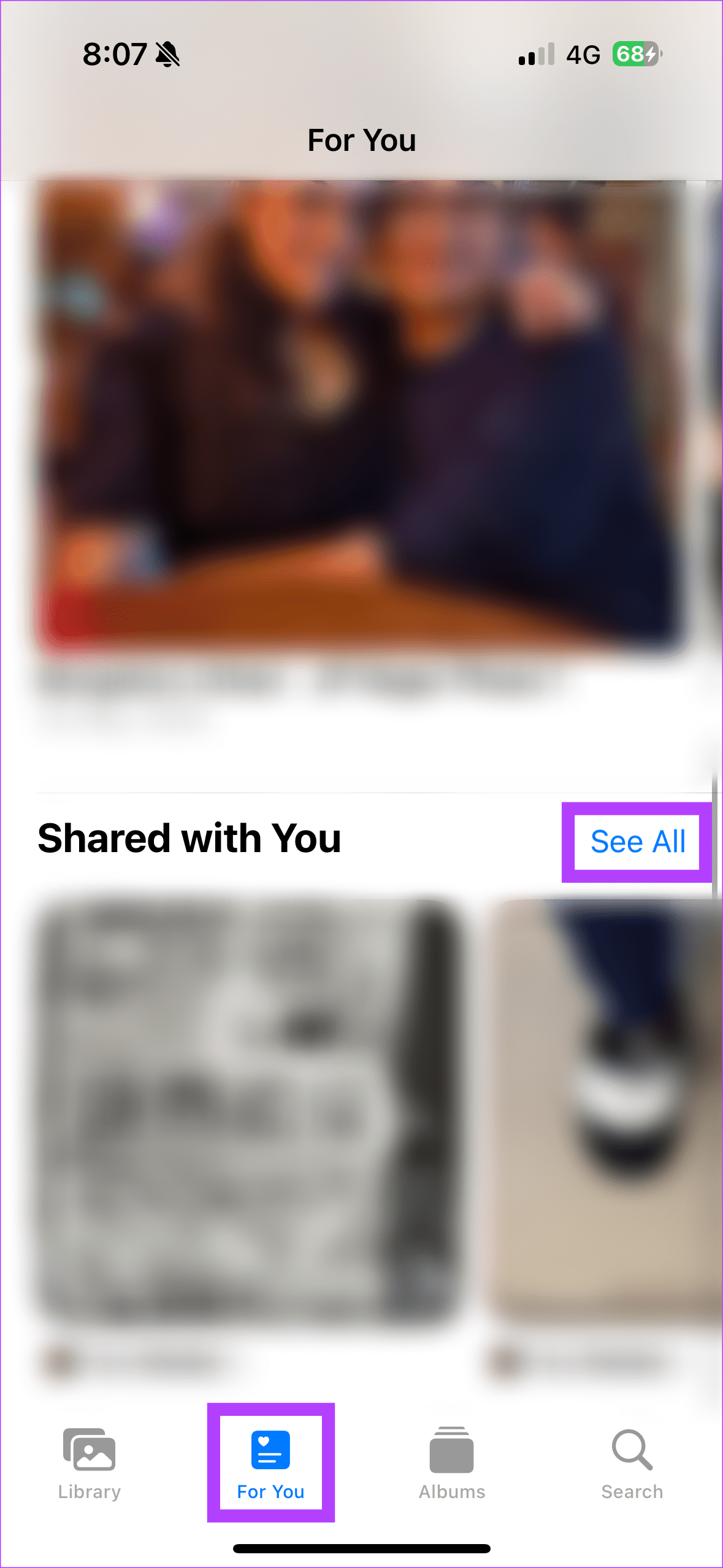
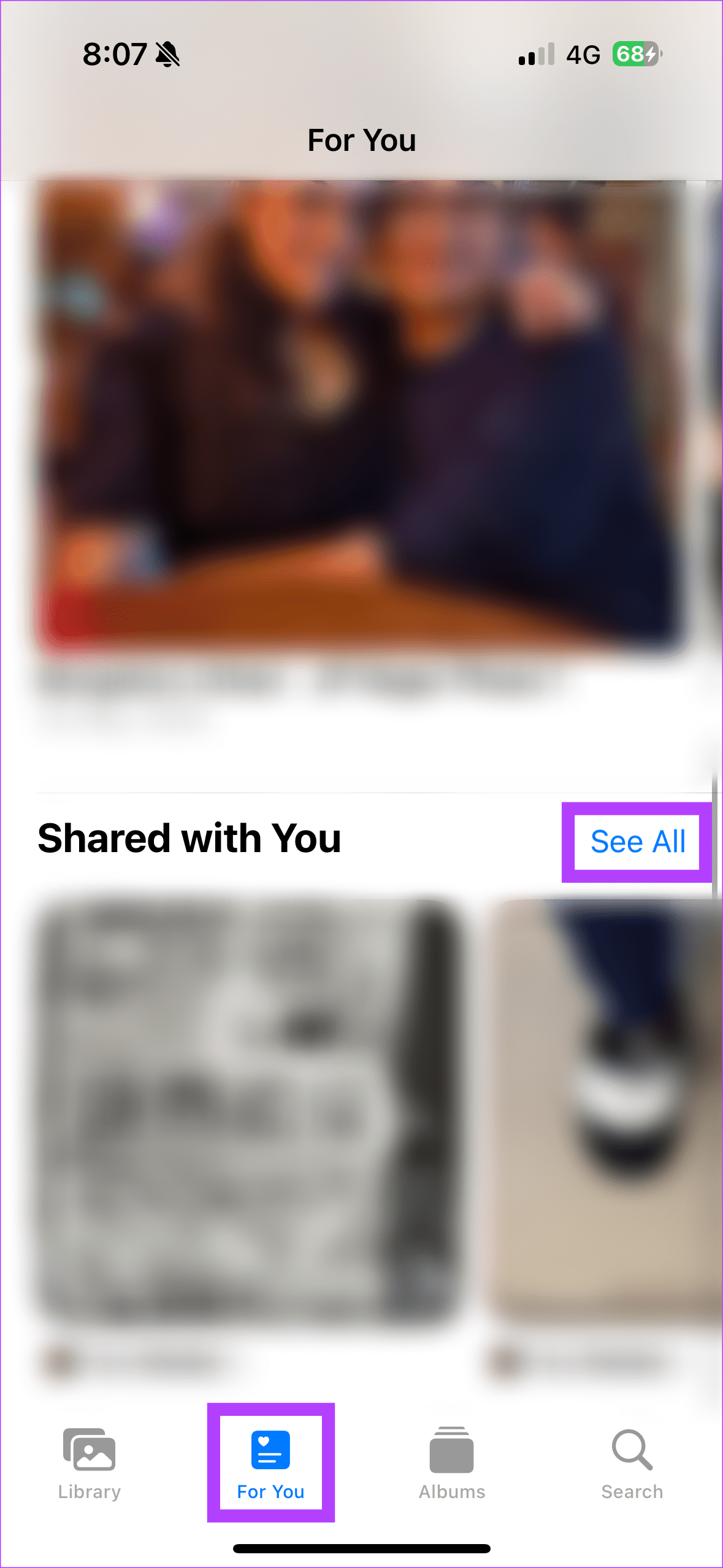
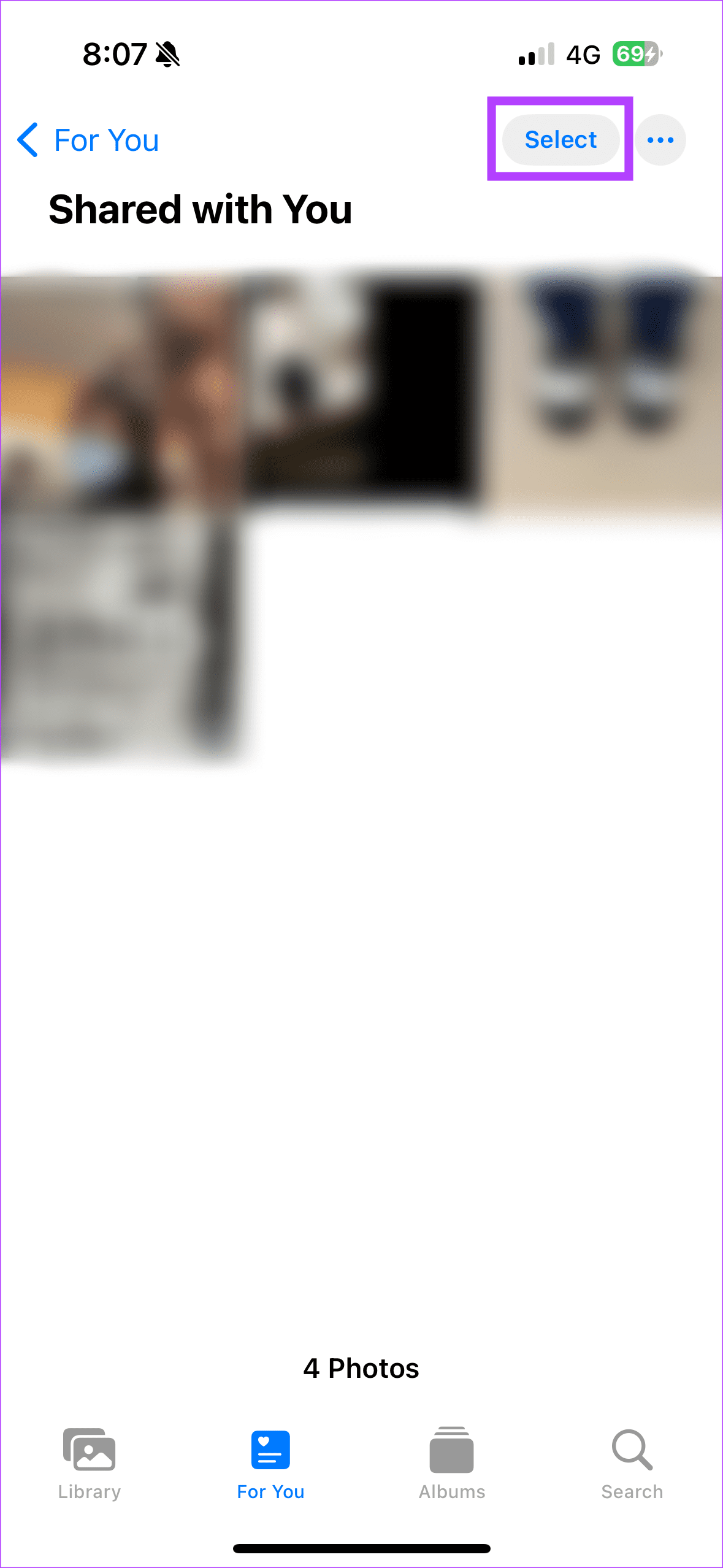
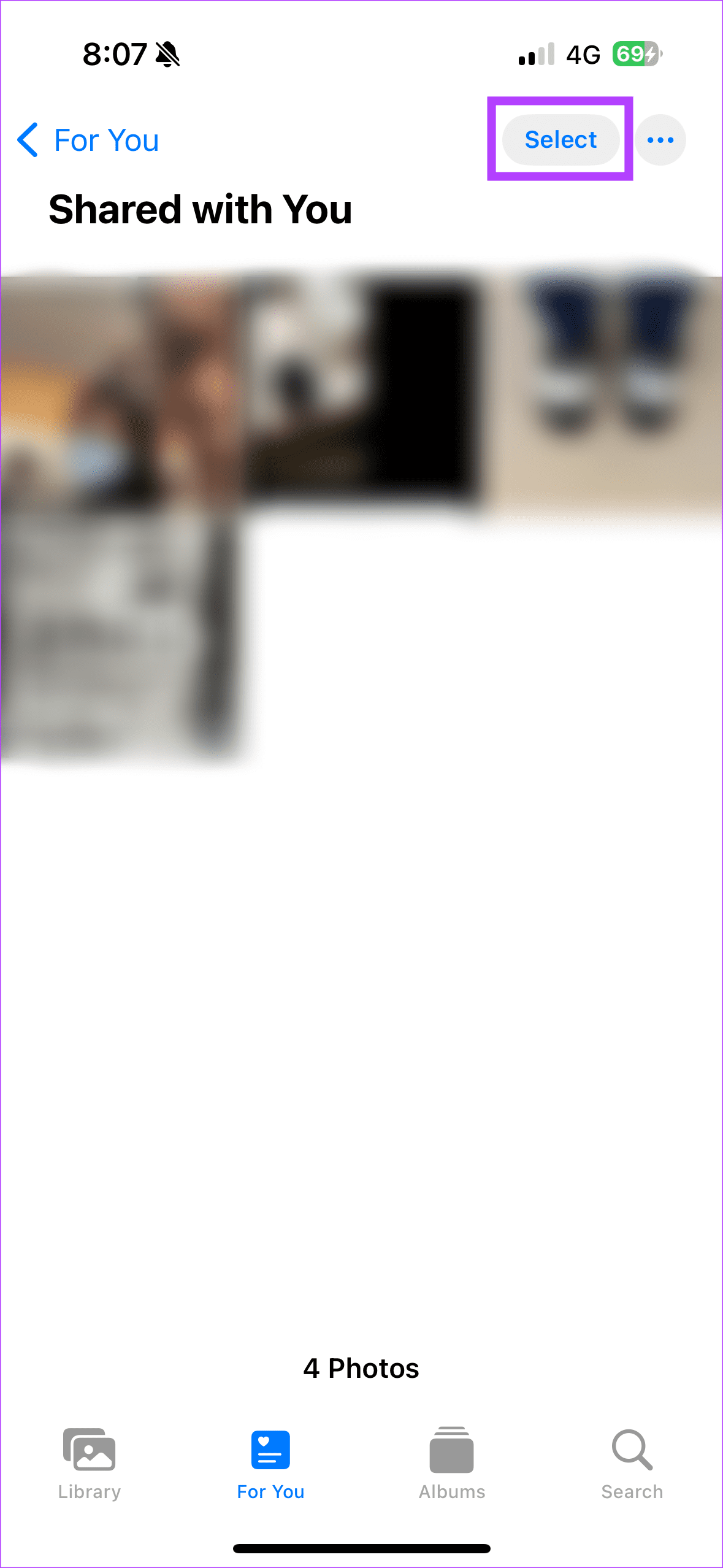
2단계: 삭제할 사진을 선택한 후 하단의 휴지통 아이콘을 선택합니다. 팝업창에서 공유 사진 삭제를 선택합니다.
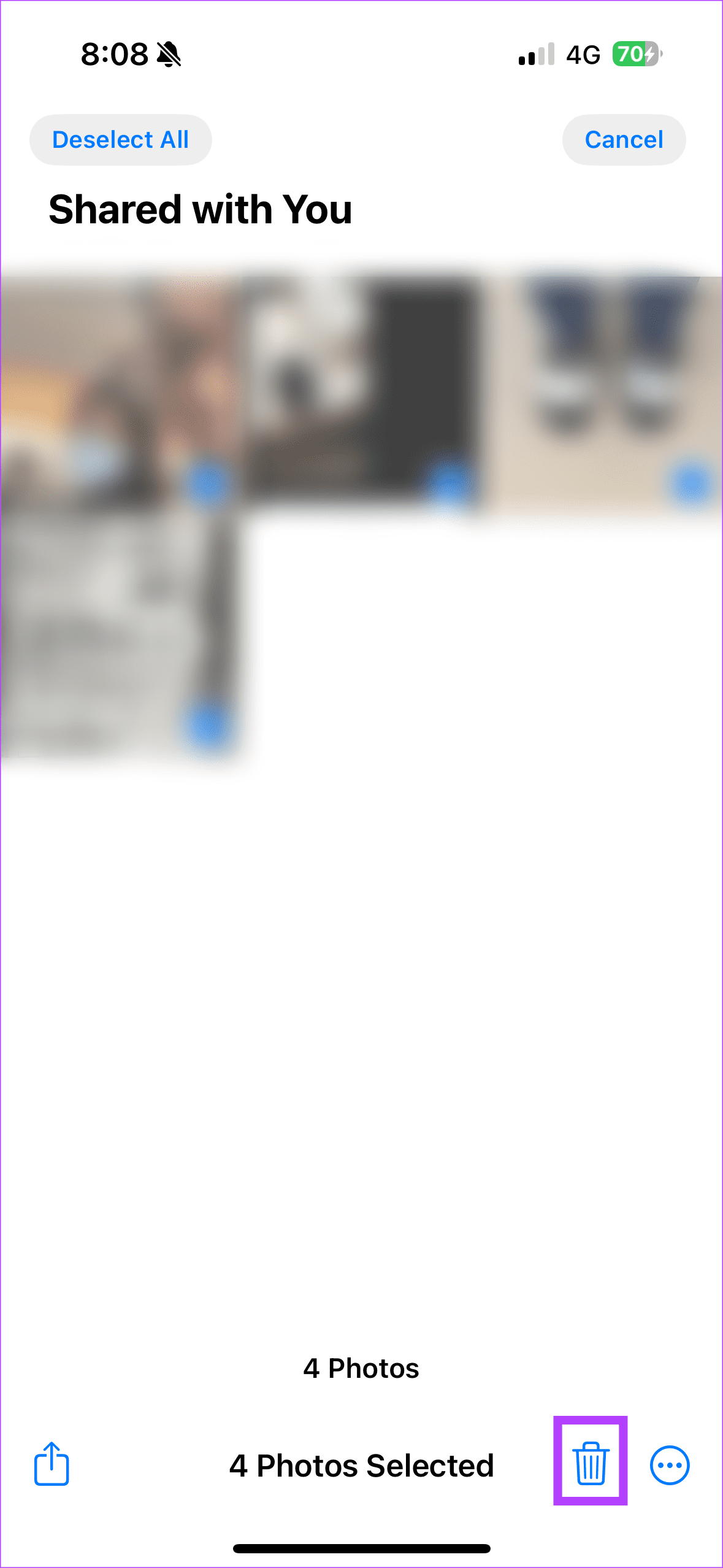
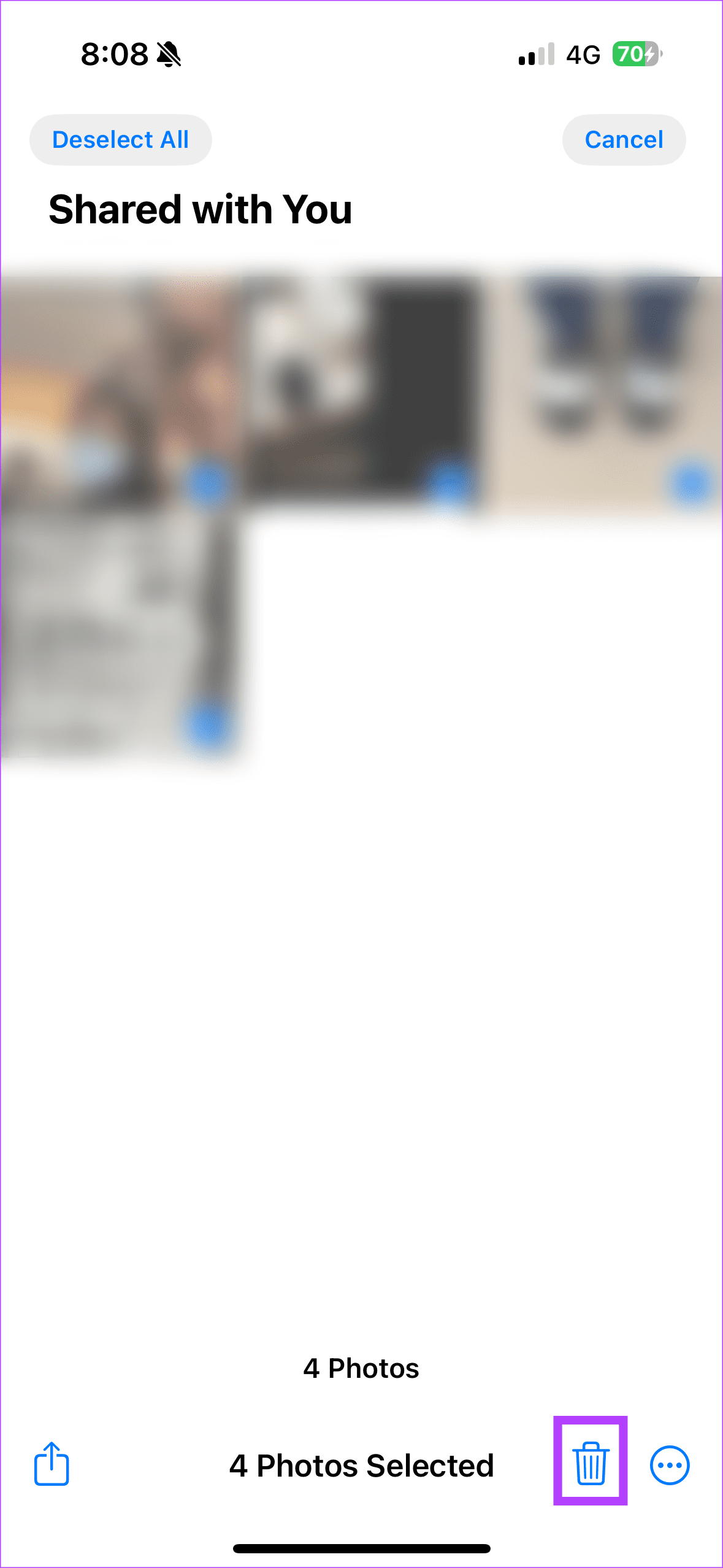
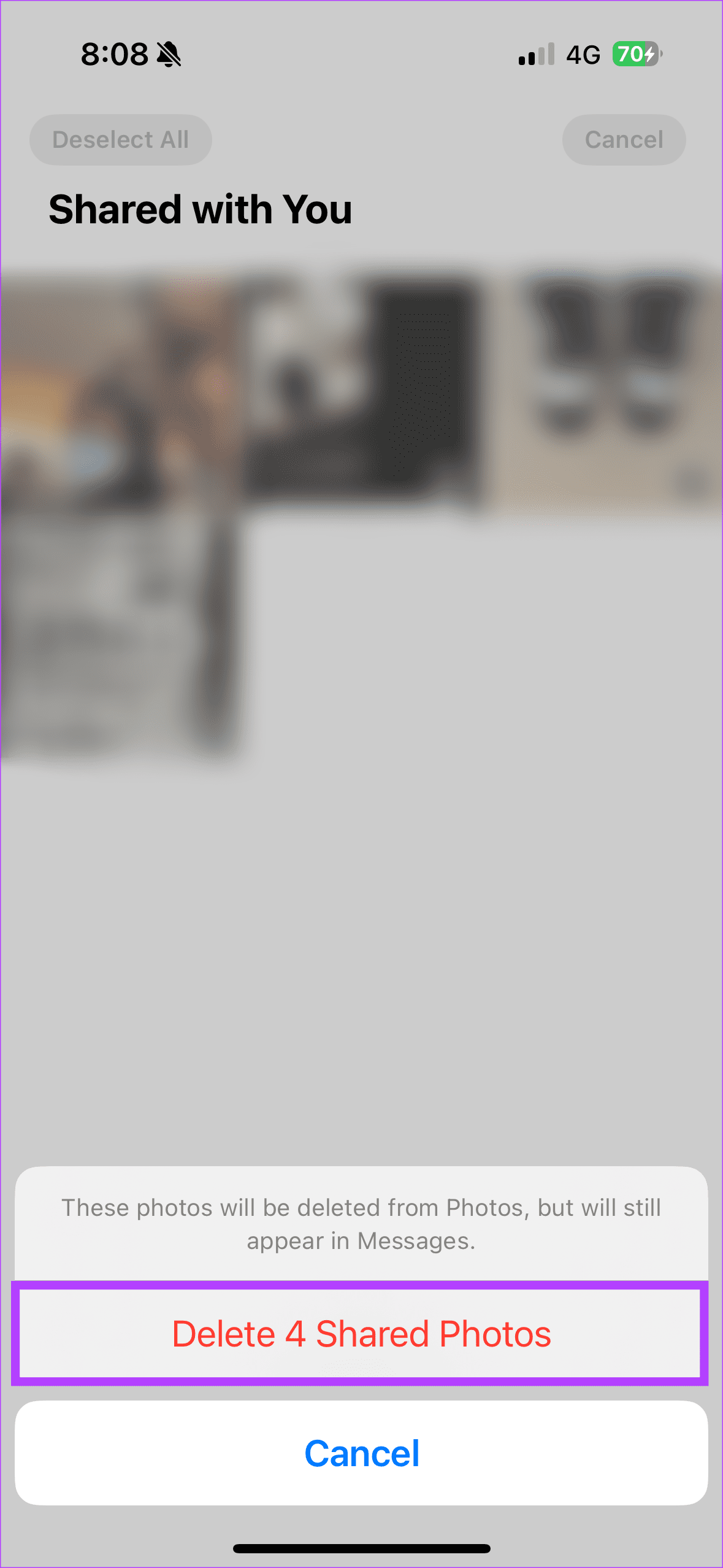
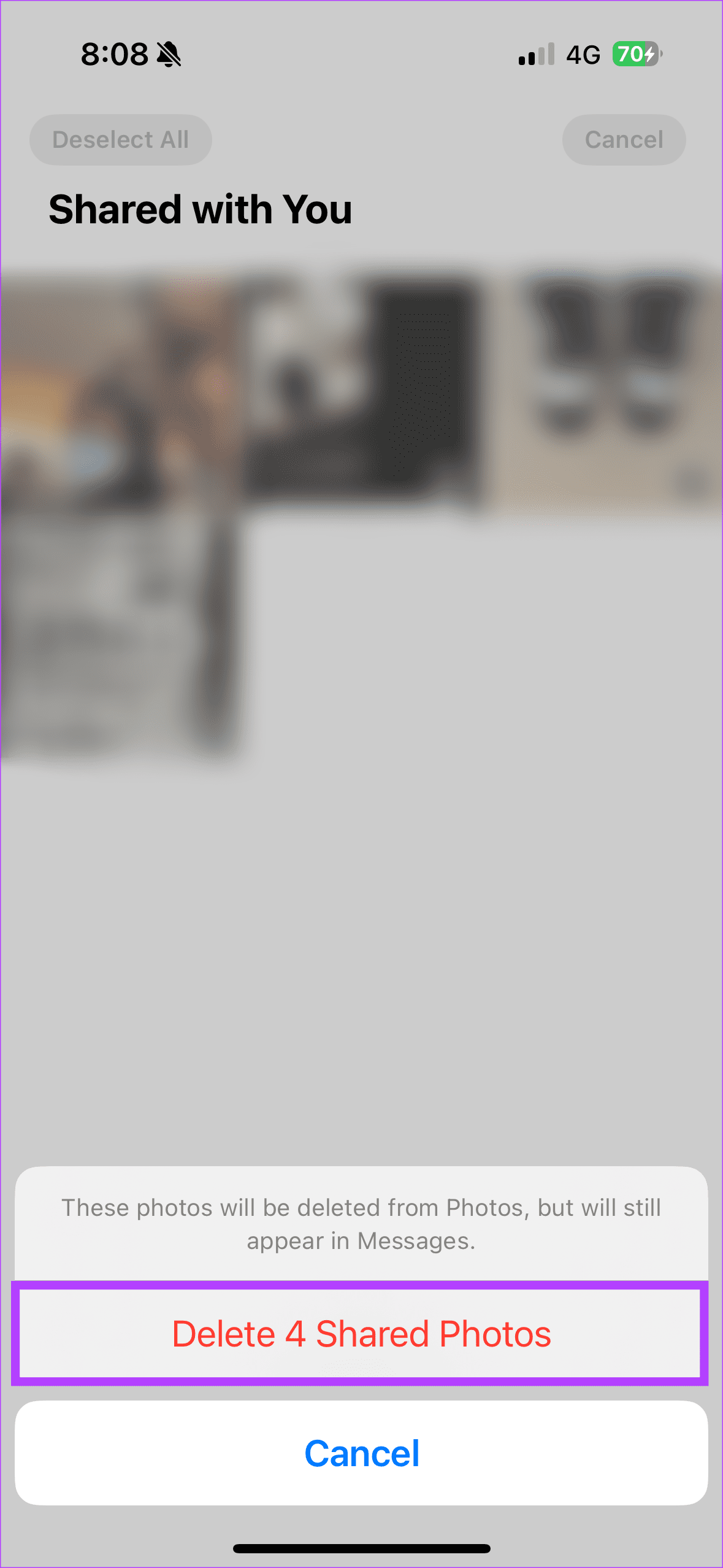
특정 개인이 보낸 메시지 사진 저장 중지하기
친구의 사진이나 상사의 휴가 사진이 카메라 롤에 너무 많이 쌓여 있을 때가 있습니다. 최근 사진 앨범을 열 때마다 특정인의 사진을 보게 되는 경우가 있습니다. 충분히 짜증나나요? 스팸을 차단할 수 있는 방법이 있습니다. 메시지에서 특정인의 채팅을 엽니다. 페이지 상단에서 해당 사용자의 이름을 탭합니다. 팝업에서 ‘나와 함께 공유로 표시’ 토글을 비활성화합니다.
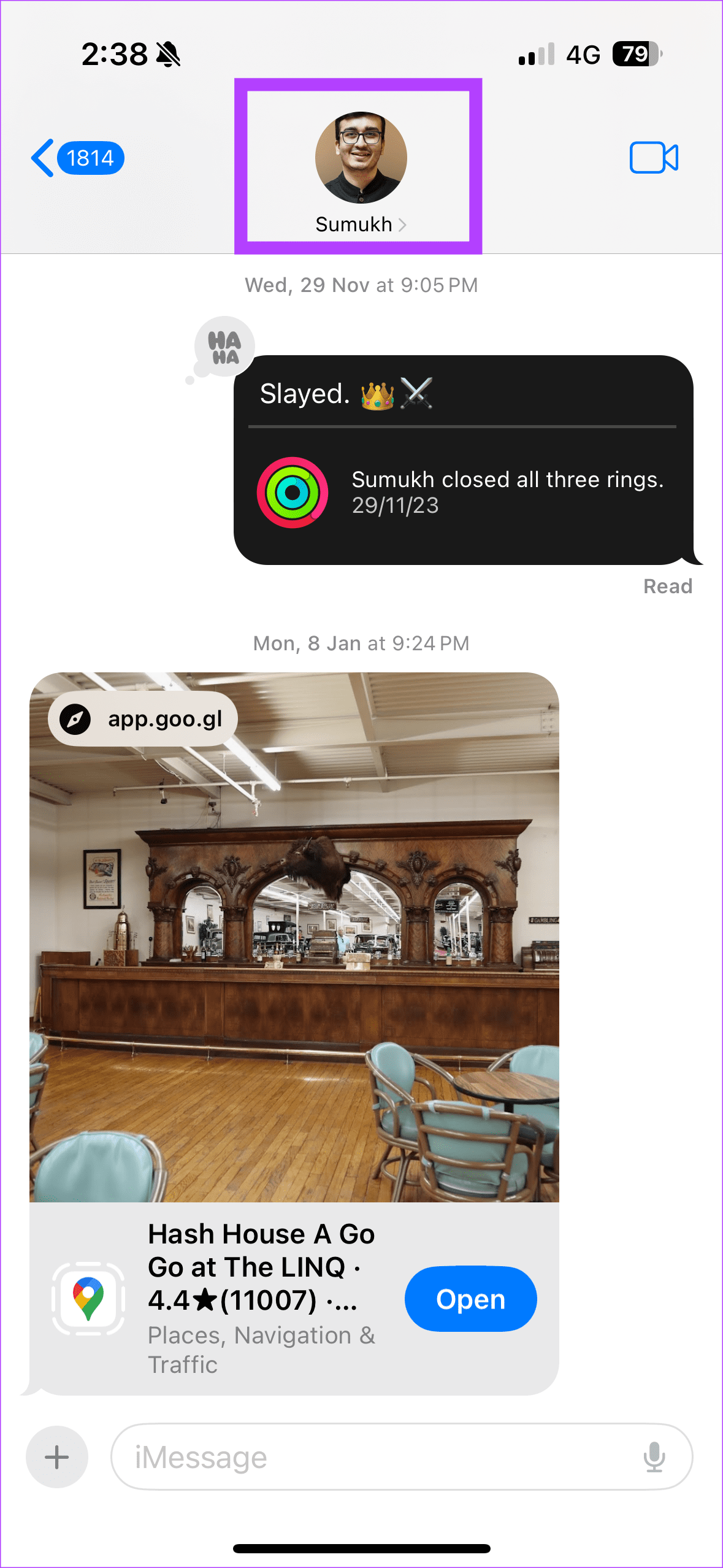
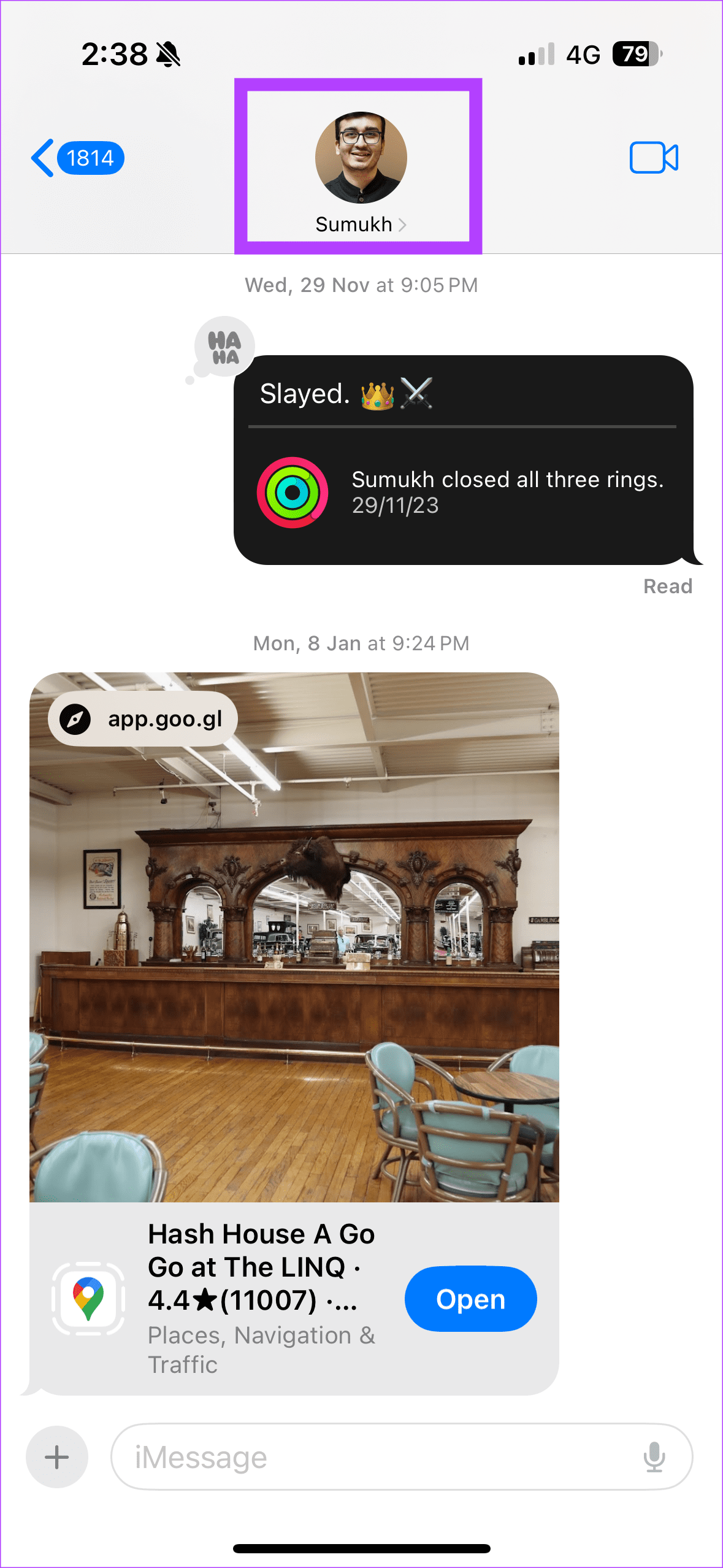
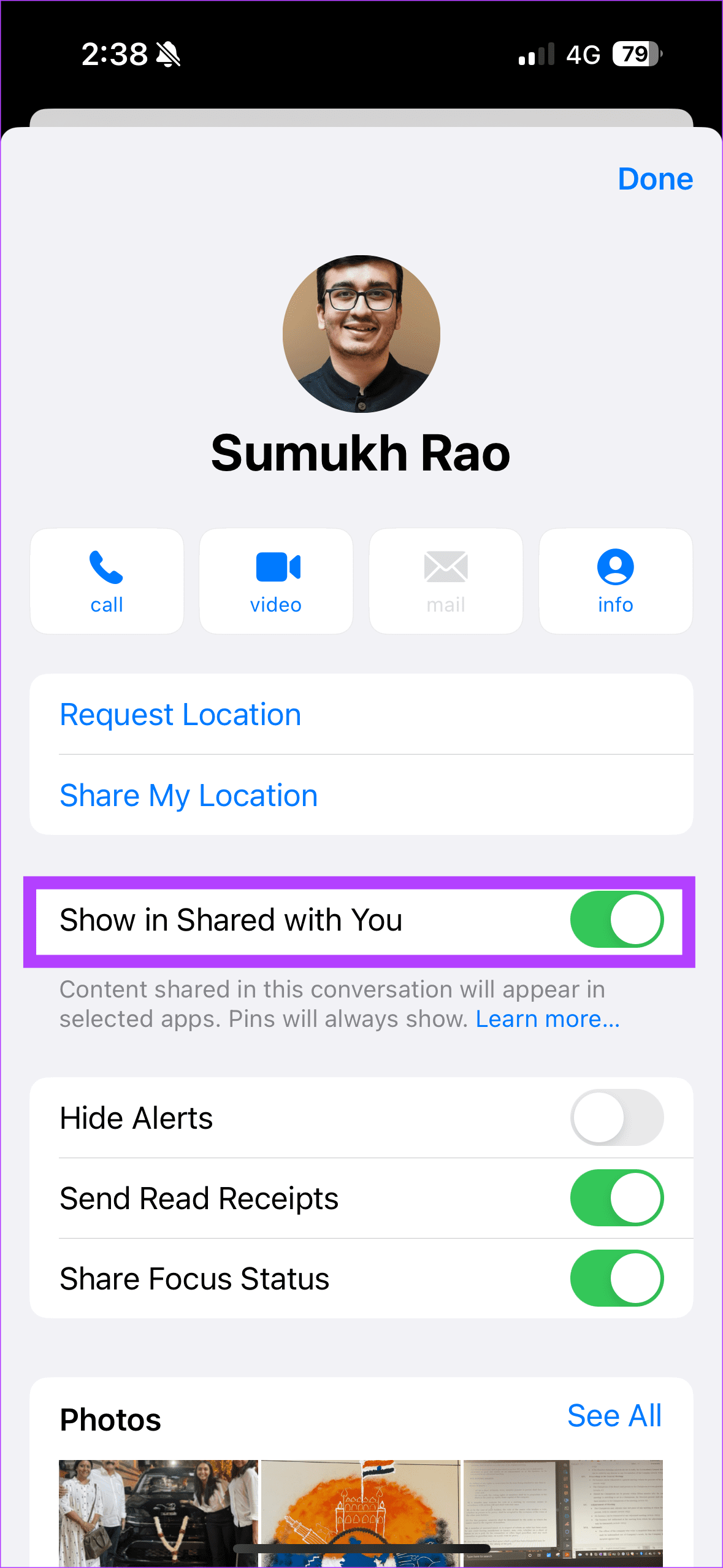
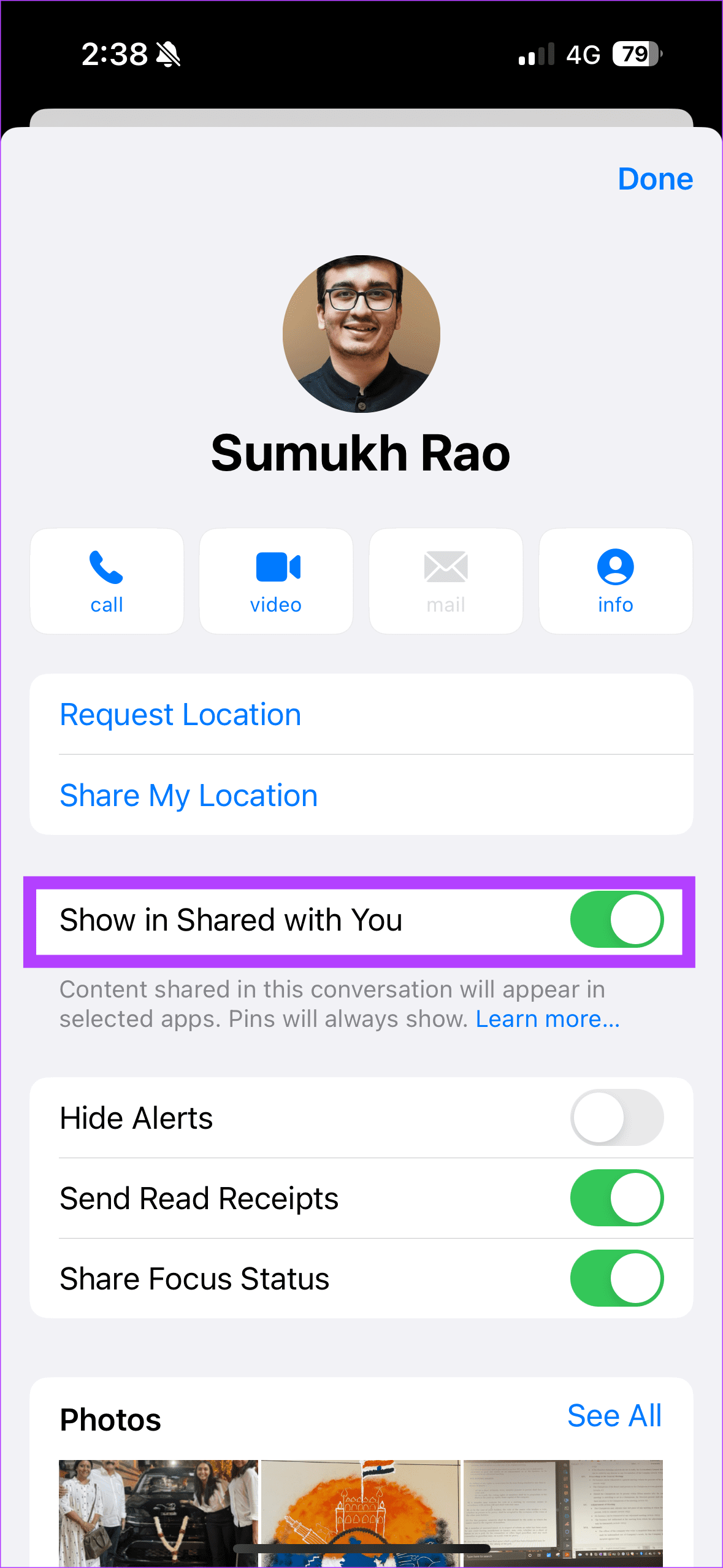
이렇게 하면 메시지에서 특정 사용자로부터 받은 사진이 iPhone의 카메라 롤에 저장되지 않도록 할 수 있습니다.
iMessage의 사진이 Mac의 사진 앱에 나타나지 않도록 하기
다른 사람과 공유 기능은 iPhone에만 국한되지 않습니다. Mac에서 메시지를 통해 받은 사진에도 적용됩니다. 따라서 iMessage의 사진이 Mac의 사진 앱에 표시되지 않도록 하려면 다음과 같이 하세요.
1단계: Mac에서 메시지 앱을 엽니다. 이제 Command 키를 누른 상태에서 쉼표 아이콘(,)을 누릅니다.
2단계: 팝업에서 나와 공유를 선택하고 사진 상자를 선택 해제합니다.
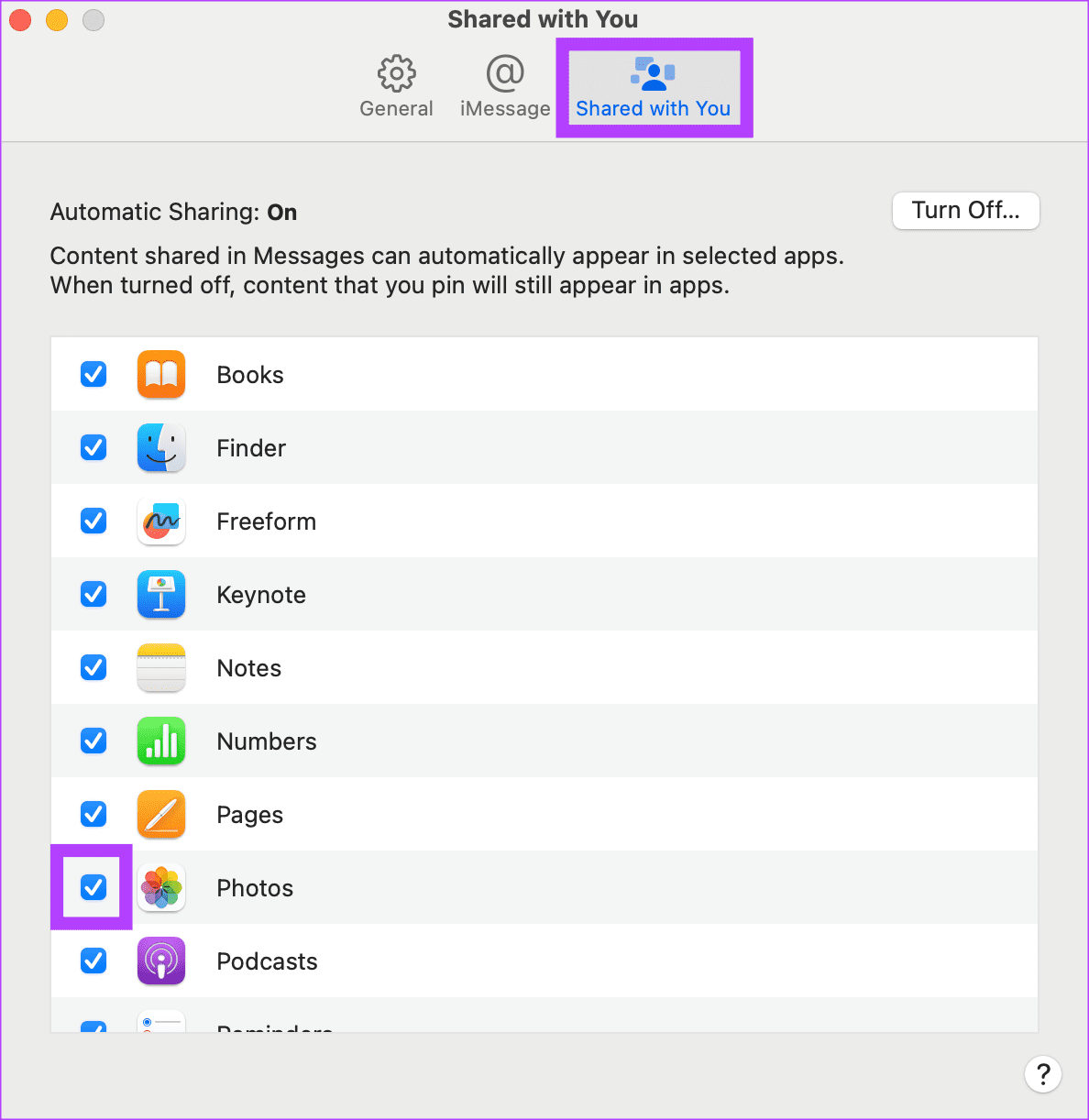
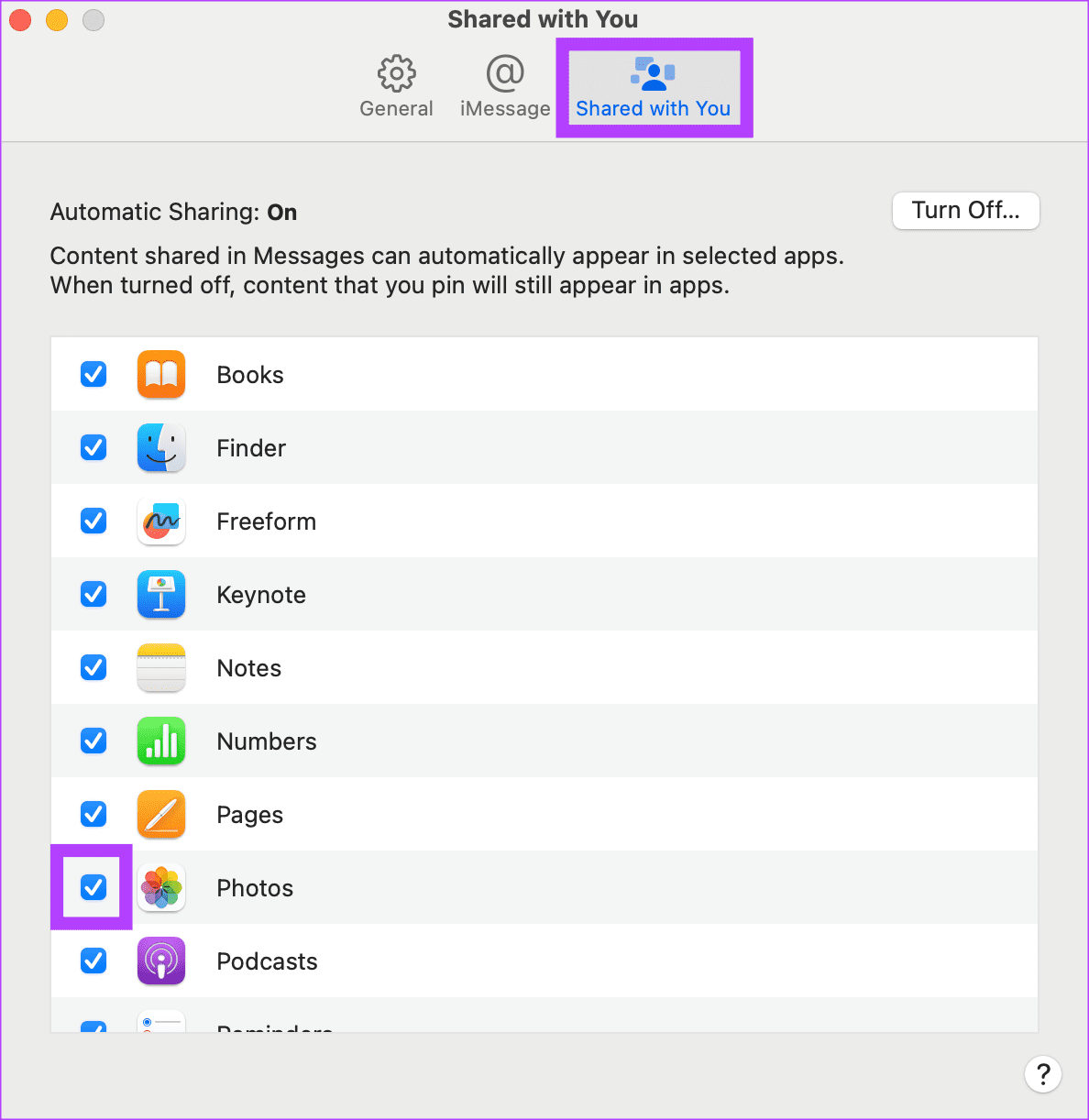
이렇게 하면 사진 앱에서 iMessage에서 받은 사진의 유입을 비활성화할 수 있습니다.
자주 묻는 질문
아니요. 이 가이드는 사진 앱에서 메시지로 받은 사진의 자동 저장만 중지하는 방법을 안내합니다. Apple에서는 iMessage를 통해 전송하는 사진의 자동 저장을 비활성화할 수 없습니다.
예. Apple 음악, 팟캐스트 등과 같은 여러 앱에서 공유 기능을 사용할 수 있습니다. 1단계까지의 방법을 따르세요. 2단계에서 나와 함께 공유 기능을 비활성화하려는 애플리케이션 옆의 토글을 비활성화합니다.
아니요. 나와 공유한 사람과 공유 앨범은 서로 다른 기능입니다. 공유한 사람 기능은 지원되는 앱의 메시지에서 공유된 링크를 표시하는 반면, 공유 앨범 기능은 특정 사람들과 사진 및 동영상을 공유할 수 있도록 도와줍니다.
더 이상 사진 번거로움 없음
사진 때문에 스트레스를 받으셨나요? 이 가이드가 iPhone의 카메라 롤에 사진이 저장되는 것을 막는 데 도움이 되길 바랍니다. 간단한 솔루션을 사용하면 특정 사람에게서 받은 사진이 자동으로 저장되는 것을 막을 수 있습니다. 행복한 메시지 보내기!